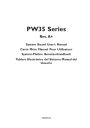
advertisement
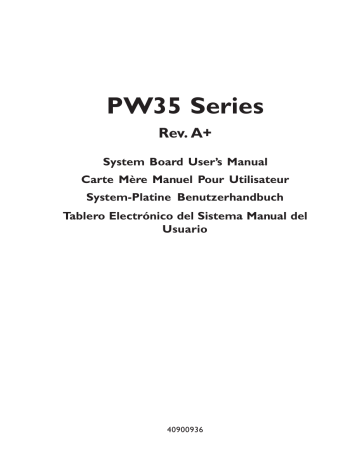
PW35 Series
Rev. A+
System Board Users Manual
Carte Mère Manuel Pour Utilisateur
System-Platine Benutzerhandbuch
Tablero Electrónico del Sistema Manual del
Usuario
40900936
Copyright
This publication contains information that is protected by copyright. No part of it may be reproduced in any form or by any means or used to make any transformation/ adaptation without the prior written permission from the copyright holders.
This publication is provided for informational purposes only. The manufacturer makes no representations or warranties with respect to the contents or use of this manual and specifically disclaims any express or implied warranties of merchantability or fitness for any particular purpose. The user will assume the entire risk of the use or the results of the use of this document. Further, the manufacturer reserves the right to revise this publication and make changes to its contents at any time, without obligation to notify any person or entity of such revisions or changes.
© 1999. All Rights Reserved.
Trademarks
Microsoft ® MS-DOS ® , Windows TM , Windows ® 95 and Windows ® 98 are registered trademarks of Microsoft Corporation. Intel ® , Pentium ® II, Pentium ® III and Celeron TM are registered trademarks of Intel Corporation. Award is a registered trademark of Award
Software, Inc. Other trademarks and registered trademarks of products appearing in this manual are the properties of their respective holders.
Caution:
Danger of explosion if battery incorrectly replaced.
Replace only with the same or equivalent type recommended by the manufacturer.
Dispose of used batteries according to the battery manufacturers instructions.
FCC and DOC Statement on Class B
This equipment has been tested and found to comply with the limits for a Class
B digital device, pursuant to Part 15 of the FCC rules. These limits are designed to provide reasonable protection against harmful interference when the equipment is operated in a residential installation. This equipment generates, uses and can radiate radio frequency energy and, if not installed and used in accordance with the instruction manual, may cause harmful interference to radio communications. However, there is no guarantee that interference will not occur in a particular installation. If this equipment does cause harmful interference to radio or television reception, which can be determined by turning the equipment off and on, the user is encouraged to try to correct the interference by one or more of the following measures:
Reorient or relocate the receiving antenna.
Increase the separation between the equipment and the receiver.
Connect the equipment into an outlet on a circuit different from that to which the receiver is connected.
Consult the dealer or an experienced radio TV technician for help.
Notice:
1. The changes or modifications not expressly approved by the party responsible for compliance could void the user's authority to operate the equipment.
2. Shielded interface cables must be used in order to comply with the emission limits.
Table of Contents / Table des Matières / Inhaltsverzeichnis / Tabla de Contenidos
Chapter 1 - Introduction
1.1 Features and Specifications............................................................................................
1.2 Package Checklist................................................................................................................
Chapter 2 - Hardware Installation
2.1 System Board Layout ......................................................................................................
2.2 Jumper Settings for Clearing CMOS Data............................................................
2.3 Jumper Settings for Wake-On-Keyboard/Mouse...................................................
2.4 Jumper Settings for the Systems Beep Message...............................................
2.5 Jumper Settings for the CPUs Front Side Bus...................................................
2.6 Jumper Settings for the Boot Block Lock/Unlock.............................................
2.7 Jumper Settings for the Audio Codec......................................................................
2.8 Connectors..............................................................................................................................
4
22
Chapter 3 - Award BIOS Setup Utility
3.1 Entering the Award BIOS Setup Utility....................................................................
3.2 Setting the Date and Time..............................................................................................
3.3 Selecting the Hard Drive and Floppy Drive Type............................................
3.4 Selecting the Boot Sequence of the Drives..........................................................
3.5 Enabling the AC97 Modem............................................................................................
3.6 Setting the Processor Serial Number Function...................................................
3.7 Setting the Wake-On-Keyboard/Mouse Function..............................................
3.8 Selecting the Power Lost Resume State..................................................................
3.9 Selecting the CPU Ratio..................................................................................................
3.10 Using the Suspend to RAM Function.......................................................................
3.11 Loading Fail-Safe Defaults/Optimized Defaults...................................................
3.12 Setting the Supervisor/User Password...................................................................
Chapter 4 - Supported Softwares
4.1 Hardware Doctor Utility................................................................................................
4.2 INF Update Utility for Windows ® 95/98.............................................................
4.3 Installing the Graphics Driver........................................................................................
4.4 Installing the Sound Driver..............................................................................................
4.5 Drivers and Utilities Installation Notes....................................................................
69
70
72
74
74
53
54
55
59
48
49
50
52
61
64
67
68
30
32
33
38
24
25
27
29
Note:
The users manual in the provided CD contains detailed information about the system board. If, in some cases, some information doesnt match those shown in this manual, this manual should always be regarded as the most updated version. To view the users manual, insert the CD into a CD-ROM drive. The autorun screen
(Main Board Utility CD) will appear. Click Users Manual.
4
1
Introduction
Chapter 1 - Introduction
Introduction
Einleitung
Introducción
1.1 Features and Specifications
Caractéristiques et Spécifications
Leistungsmerkmale und Technische Daten
Características y Especificaciones
English
1.1.1 Features
Chipset
Intel ® 810-E (PW35-E)
Intel ® 810 DC-100 (PW35-D)
Intel
®
810 (PW35-S)
Intel ® 810-L (PW35-L)
Processor
The system board is equipped with a switching voltage regulator that automatically detects 1.30V to 3.5V.
450/100MHz, 500/100MHz, 550/100MHz or 600/100MHz Pentium processor
533/133MHz or 600/133MHz Pentium ®
® III
233/66MHz, 266/66MHz, 300/66MHz, 333/66MHz, 350/100MHz,
400/100MHz or 450/100MHz Pentium ®
III processor (PW35-E)
TM processor (SEPP for Slot
1)
II processor
266/300/300A/333/366/400/433MHz Celeron
System Memory
16MB to 256MB/512MB memory using unbuffered DIMMs with 64Mbit/
128Mbit technology. (You must use 32MBx64 SDRAM DIMM to support
512MB memory.)
Two 168-pin DIMM sockets
Uses x64 PC-100 SDRAM DIMM, 3.3V
DIMMs
2MBx64
4MBx64
8MBx64
Memory Size
16MB
32MB
64MB
DIMMs
16MBx64
32MBx64
Memory Size
128MB
256MB
Expansion Slots
The system board is equipped with 3 dedicated PCI slots and 1 AMR slot. AMR
(Audio/Modem Riser) is an interface designed for installing an audio riser card, modem riser card or audio/modem riser card that is compliant to the AMR specification.
Onboard Graphics Features
Graphics memory
- Shares 1MB of the system memory. This is fixed regardless of the size of the system memory.
Introduction
- Uses the Dynamic Display Memory (DDM) technology. This freely changes in size because graphics memory is allocated from the system memory according to current needs.
- 4MB onboard display cache (PW35-E and PW35-D only)
Graphics controller
- 100MHz (PW35-D) or 133MHz (PW35-E) super AGP performance using 4MB display cache memory
- 3D hyper pipelined architecture
- 2D hardware and motion video acceleration
- 9-bit precision hardware motion compensation assistance for software
MPEG2 decode
- Software DVD at 30fps
2D graphics features
- Resolution: up to 1600x1200 in 8-bit color at 85Hz refresh
- 64-bit blitter with enhancements
- 64x64x3 color transparent cursor
- Arithmetic stretch blitter
3D graphics features
- 600K-700K tri/sec sustained
- 55Mpixels/sec
- Flat and Gouraud shading
- MIP mapping with bi-linear and anisotropic filtering
- 16-bit color/Z-buffering
- Discrete/strips/fans
- Anisotropic filtering
- Texture compositing, color keying and chroma keying
Software drivers
- Windows ® 95/98
- Windows NT
®
4.0
Onboard Audio Features
Supports Microsoft ® DirectSound
32-voice wavetable synthesis
AC97 supported with full duplex, independent sample rate converter for audio recording and playback
Downloadable sound (DLS) level-1
Compatibility
Microsoft ® PC 98 compliant
VESA Display Power Management Signaling (DPMS)
VESA DDC2B for Plug and Play monitors
PCI 2.2, AMR 1.0 and AC97 compliant
ATX Double Deck Ports
Two USB ports
One NS16C550A-compatible DB-9 serial port
One DB-15 VGA port
One SPP/ECP/EPP DB-25 parallel port
One mini-DIN-6 PS/2 mouse port
One mini-DIN-6 PS/2 keyboard port
One game/MIDI port
Three audio jacks: line-out, line-in and mic-in
Connectors
One 9-pin connector for external serial port
One connector for IrDA interface
Two IDE connectors
1
5
6
1
Introduction
One floppy drive connector supports up to two 2.88MB floppy drives
One 20-pin ATX power supply connector
One 3-pin Wake-On-LAN connector
CPU, chassis and second chassis fan connectors
One opened chassis alarm connector
Three CD audio-in connectors (2 Sony and 1 Mitsumi)
One AUX-in connector
One TAD connector for telephony audio device
PCI Bus Master IDE Controller
Two PCI IDE interfaces support up to four IDE devices
Supports Ultra ATA/33 (PW35-L) or ATA/66 (PW35-E, PW35-D or
PW35-S) hard drives
PIO Mode 4 Enhanced IDE (data transfer rate up to 14MB/sec.)
Bus mastering reduces CPU utilization during disk transfer
Supports ATAPI CD-ROM, LS-120 and ZIP
IrDA Interface
The system board is equipped with an IrDA connector for wireless connectivity between your computer and peripheral devices. It supports peripheral devices that meet the IrDA or ASKIR standard.
USB Ports
The system board is equipped with two USB ports. USB allows data exchange between your computer and a wide range of simultaneously accessible external
Plug and Play peripherals.
BIOS
Award BIOS, Windows ® 95/98 Plug and Play compatible
Supports SCSI sequential boot-up
Flash EPROM for easy BIOS upgrades (4Mbit)
Includes NCR 810 SCSI BIOS
Supports DMI 2.0 function
Desktop Management Interface (DMI)
The system board comes with a DMI 2.0 built into the BIOS. The DMI utility in the BIOS automatically records various information about your system configuration and stores these information in the DMI pool, which is a part of the system board's Plug and Play BIOS. DMI, along with the appropriately networked software, is designed to make inventory, maintenance and troubleshooting of computer systems easier.
1.1.2 System Health Monitor Functions
The system board is capable of monitoring the following system health conditions.
Monitors processor/system/other devices temperature and overheat alarm
Monitors 5VSB/VBAT/1.5V/3.3V/5V/±12V/processor voltages and failure alarm
Monitors the fan speed of the processor fan, chassis fan and second chassis fan; controls the fan speed of the processor and chassis fans; and failure alarm
Automatic fan on/off control
Read back capability that displays temperature, voltage and fan speed
Opened chassis alarm
If you want a warning message to pop-up or a warning alarm to sound when an abnormal condition occurs, you must install the Hardware Doctor utility. This
Introduction utility is included in the CD that came with the system board. Refer to the
Hardware Doctor Utility section in chapter 4 for more information.
1.1.3 Intelligence
Automatic CPU/Chassis Fan Off
The CPU and chassis fans will automatically turn off once the system enters the
Suspend mode.
Dual Function Power Button
Depending on the setting in the Soft-Off By PWR-BTTN field of the Power
Management Setup, this switch will allow the system to enter the Soft-Off or
Suspend mode.
External Modem Ring-on
The Modem Ring-on feature allows the system that is in the Suspend mode or
Soft Power Off mode to wake-up/power-on to respond to incoming calls. This feature supports external modem only.
RTC Timer to Power-on the System
The RTC installed on the system board allows your system to automatically power-on on the set date and time.
Wake-On-LAN Ready
The Wake-On-LAN function allows the network to remotely wake up a Soft
Power Down (Soft-Off) PC. Your LAN card must support the remote wakeup function.
Important:
If you are using the (1) Suspend to RAM, (2) Wake-On-Keyboard/Mouse and
(3) Wake-On-LAN functions all at the same time, the 5VSB power source of your power supply must support a minimum of ≥ 1A. A ≥ 720mA 5VSB power source is sufficient if you are using only one or two of these functions.
Wake-On-Keyboard/Wake-On-Mouse
This function allows you to use the keyboard or PS/2 mouse to power-on the system. Refer to Jumper Settings for Wake-On-Keyboard/Mouse in chapter 2 and Setting the Wake-On-Keyboard/Mouse Function in chapter 3 for more information.
Important:
The power button will not function once a keyboard password has been set in the KB Power On Password field of the Integrated Peripherals submenu. You must type the correct password to power-on the system. If you forgot the password, power-off the system and remove the battery.
Wait for a few seconds and install it back before powering-on the system.
If you are using the (1) Suspend to RAM, (2) Wake-On-Keyboard/Mouse and (3) Wake-On-LAN functions all at the same time, the 5VSB power source of your power supply must support a minimum of ≥ 1A. A
≥ 720mA 5VSB power source is sufficient if you are using only one or two of these functions.
AC Power Failure Recovery
When power returns after an AC power failure, you may choose to either power-on the system manually, let the system power-on automatically or return to the state where you left off before power failure occurs. Refer to Selecting the Power Lost Resume State in chapter 3 for more information.
1
7
8
1
Introduction
Year 2000 Compliant
Supports hardware Y2K function.
Supports hardware Random Number Generator (RNG) to enable a new security and manageability infrastructure for PC.
ACPI
The system board is designed to meet the ACPI (Advanced Configuration and
Power Interface) specification. ACPI has energy saving features that enables PCs to implement Power Management and Plug-and-Play with operating systems that support OS Direct Power Management. Currently, only Windows the ACPI function. ACPI when enabled in the Power Management Setup will allow you to use the Suspend to RAM function.
® 98 supports
With the Suspend to RAM function enabled, you can power-off the system at once by pressing the power button or selecting Standby when you shut down
Windows ® 98 without having to go through the sometimes tiresome process of closing files, applications and operating system. This is because the system is capable of storing all programs and data files during the entire operating session into RAM (Random Access Memory) when it powers-off. The operating session will resume exactly where you left off the next time you power-on the system.
Refer to Using the Suspend to RAM Function in chapter 3 for more information.
Important:
If you are using the (1) Suspend to RAM, (2) Wake-On-Keyboard/Mouse and
(3) Wake-On-LAN functions all at the same time, the 5VSB power source of your power supply must support a minimum of ≥ 1A. A ≥ 720mA 5VSB power source is sufficient if you are using only one or two of these functions.
Virus Protection
Most viruses today destroy data stored in hard drives. The system board is designed to protect the boot sector and partition table of your hard disk drive.
Français
1.1.1 Caractéristiques
Chipset
Intel ® 810-E (PW35-E)
Intel ® 810 DC-100 (PW35-D)
Intel ® 810 (PW35-S)
Intel ® 810-L (PW35-L)
Processeur
La carte système est équipée dun régulateur de commutation de voltage qui détecte automatiquement de 1.30V à 3.5V.
450/100MHz, 500/100MHz, 550/100MHz ou 600/100MHz Pentium processeur
533/133MHz ou 600/133MHz Pentium ®
® III
233/66MHz, 266/66MHz, 300/66MHz, 333/66MHz, 350/100MHz,
400/100MHz ou 450/100MHz Pentium ®
III processeur (PW35-E)
TM processeur (SEPP pour
Slot 1)
II processeur
266/300/300A/333/366/400/433MHz Celeron
Mémoire Système
Mémoire allant de 16Mo à 256Mo/512Mo utilisant la technologie DIMM sans mémoire tampon de 64Mo/128Mo. (Vous devez utiliser des DIMM
SDRAM 32Mox64 pour supporter la mémoire de 512Mo.)
Introduction
Deux sockets DIMM 168 broches.
Utilise x64 DIMM SDRAM PC-100, 3.3V
DIMMs
2MBx64
4MBx64
8MBx64
Mémoire
16MB
32MB
64MB
DIMMs
16MBx64
32MBx64
Mémoire
128MB
256MB
Logements dExtension
La carte système est équipée de 3 logements PCI dédiés et 1 logement AMR.
AMR (Riser Audio/Modem) est dune interface destinée à linstallation dune carte audio riser, carte modem riser ou dune carte audio/modem réhausseur conforme aux spécifications AMR.
Caractéristiques Graphiques sur Carte
Mémoire graphique
- Partage 1Mo de la mémoire système. Ceci est fixé indépendament de la taille de la mémoire système.
- Utilise la technologie de Mémoire dAffichage Dynamique (DDM). Cela change librement de taille parce que la mémoire graphique est allouée depuis la mémoire système en fonction des besoins du moment.
- Mémoire cache daffichage sur carte de 4Mo (PW35-E et PW35-D seulement).
Contrôleur Graphique
- Performances super AGP 100MHz (PW35-D) ou 133MHz (PW35-E) utilisant 4Mo de mémoire cache daffichage.
- Architecture en hyper pipeline 3D
- Accélération vidéo de matériel et de mouvement 2D
- Assistance de compensation de mouvement de matériel de précision 9 bits pour logiciel MPEG2 décode
- Logiciel DVD à 30fps
Caractéristiques graphiques 2D
- Résolution: jusquà 1600x1200 en 8 bits couleur à rafraîchissement en
85Hz
- Blitter 64 bits avec améliorations
- Curseur transparent couleur 64x64x3
- Blitter détirement arithmétique
Caractéristiques graphiques 3D
- Maintien 600K-700K tri/sec
- 55Mpixels/sec
- Ombrage à Plat et Gouraud
- MIP mappage avec filtrage bilinéaire et anisotropique
- Mémoire tampon 16 bits couleur/Z
- Discret/bandes/ventilateurs
- Filtrage anistropique
- Composition de texture, saisie de couleur et saisie de chroma
Logiciels Pilotes
- Windows ® 95/98
- Windows NT ® 4.0
Caractéristiques Audio sur Carte
Supporte DirectSound de Microsoft ®
Synthèse wavetable 32 Voies
AC97 supporté avec full duplex, convertisseur de vitesse déchantillonnage indépendant pour enregistrement audio et lecture.
Son (DLS) Niveau-1 téléchargeable.
1
9
10
1
Introduction
Compatibilité
Compatible Microsoft ® PC 98
Signalisation de Gestion dAlimentation dAffichage (DPMS) VESA
VESA DDC2B pour moniteurs Plug & Play
Compatible PCI 2.2, AMR 1.0 et AC97
Ports Double Module ATX
Deux Ports USB
Un port série DB-9 compatible NS16C550A
Un port VGA DB-15
Un port parallèle DB-25 SPP/ECP/EPP
Un port souris PS/2 mini-DIN-6
Un port clavier PS/2 mini-DIN-6
Un port jeu/MIDI
Trois prises audio: ligne de sortie (line-out), ligne dentrée (line-in) et entrée micro (mic-in)
Connecteurs
Un connecteur 9 broches pour port série externe
Un connecteur pour interface IrDA
Deux connecteurs IDE
Un connecteur de lecteur de disquettes supportant jusquà deux lecteurs de disquettes de 2.88Mo
Un connecteur dalimentation ATX 20 broches
Un connecteur Wake-On-LAN 3 broches
Connecteurs de ventilateurs de CPU, de châssis et de second ventilateur de châssis
Connecteur dalarme de châssis ouvert
Trois connecteurs dentrée audio CD (2 Sony et 1 Mitsumi)
Un connecteur AUX-in
Un connecteur TAD pour les matériels de téléphonie audio
Contrôleur IDE de BUS Maître PCI
Deux interfaces PCI IDE supportant jusquà quatre matériels IDE
Supporte des disques durs Ultra ATA/33 (PW35-L) ou ATA/66 (PW35-E,
PW35-D ou PW35-S)
IDE Améliorés Mode 4 PIO (vitesse de transfert de données allant jusquà
14Mo/sec.)
La gestion de Bus réduit lutilisation du CPU pendant les transferts sur disque
Supporte les CD-ROM ATAPI, LS-120 et ZIP
Interface IrDA
La carte système est équipée dun connecteur IrDA pour les connexions sans fil entre votre ordinateur et des périphériques. Il supporte les périphériques qui sont conformes aux standards IrDA ou ASKIR.
Ports USB
La carte système est équipée de deux ports USB. USB permet léchange de données entre votre ordinateur et un grande éventail de périphériques externes
Plug and Play accessibles simultanément.
BIOS
Compatible avec Award BIOS, Windows ® 95/98 Plug and Play
Supporte lamorçage séquentiel SCSI
EPROM Flash pour une mise à niveau facile du BIOS (4Mbits)
Comprend le BIOS NCR 810 SCSI
Supporte la fonction DMI 2.0
Introduction
Interface de Gestion de Bureau (DMI)
La carte système est livrée avec un DMI 2.0 intégré au BIOS. Lutilitaire DMI dans le BIOS enregistre automatiquement diverses informations concernant la configuration de votre système et stocke ces informations dans la liste DMI, qui est une partie du BIOS Plug and Play de la carte système. DMI, accompagné du logiciel en réseau approprié, est conçu pour rendre linventaire, lentretien et le dépannage du système de lordinateur plus facile.
1.1.2 System Health Monitor Fonctions
La carte système est capable de gérer les conditions de santé système suivantes.
Gère lalarme de température et de surchauffe de processeur / de système / autres matériels
Gère lalarme de voltage et déchec de 5VSB/VBAT/1.5V/3.3V/5V/±12V/ processeur
Gère la vitesse de ventilateur du ventilateur de processeur, de ventilateur de châssis et de second ventilateur de châssis; contrôle la vitesse de ventilateur des ventilateurs de processeur et de châssis; et alarme de défaillance.
Contrôle automatique de marche/arrêt de ventilateur
Capacité de relecture qui affiche la température, le voltage et la vitesse de ventilateur
Alarme de châssis ouvert
Si vous désirez quun message davertissement apparaisse ou quune alarme retentisse lorsque quune condition anormale se produit, vous devez installer lutilitaire Hardware Doctor. Cet utilitaire est compris dans le CD qui est livré avec la carte système. Repor tez vous à la section concernant lUtilitaire
Hardware Doctor dans le chapitre 4 pour de plus amples informations.
1.1.3 Intelligence
Arrêt automatique de Ventilateur de CPU/Châssis
Les ventilateurs de CPU et de châssis sarrêteront automatiquement une fois que le système est entré en mode Suspension.
Bouton dAlimentation à Fonction Double
En fonction du paramétrage dans le champ Soft-Off By PWR-BTTN du
Programme dInstallation de la Power Management Setup, ce commutateur permettra à votre système dentrer en mode Soft-Off ou Suspension.
Modem Ring-on Externe
La fonction Modem Ring-on permet au système qui se trouve en mode
Suspension ou en mode Sof Power Off de se réveiller / sallumer afin de répondre à un appel. Cette fonction supporte le modem externe seulement.
Minuterie RTC pour Allumer le Système
Le RTC installé sur la carte système permet à votre système de sallumer automatiquement à une date et heure présélectionnée.
Wake-On-LAN Prêt
La fonction Wake-On-LAN permet au réseau de réveiller à distance un PC Mis
Hors Tension par Logiciel (Soft Power Down ou Soft- Off). Votre carte LAN doit supporter la fonction de réveil à distance.
Important:
Si vous utilisez les fonctions (1) Suspension sur RAM, (2) Réveil-Sur-Clavier/
Souris (Wake-On-Keyboard/Mouse), et (3) Réveil-Sur-LAN (Wake-On-LAN) toutes en même temps, assurez vous que la source dalimentation 5VSB
1
11
12
1
Introduction supporte un minimum de ≥ 1A. Si vous utilisez seulement une ou deux de ces fonctions, ≥ 720mA sont suffisants.
Réveil-Sur-Clavier/Réveil-Sur-Souris
Cette fonction vous permet dutiliser le clavier ou la PS/2 souris pour allumer le système. Reportez vous à Positionnement des Cavaliers pour Réveil-Sur-Clavier/
Souris dans le chapitre 2 et à Activer la Fonction Réveil-Sur-Clavier/Souris dans le chapitre 3 pour plus dinformations.
Important:
Le bouton dalimentation ne fonctionnera plus une fois que le mot de passe de clavier aura été paramétré dans le champ KB Power On
Password du sous menu de Integrated Peripherals. Vous devez taper le mot de passe correct pour allumer le système. Si vous avez oublié le mot de passe, éteignez le système et retirez la batterie. Attendez quelques secondes et réinstallez-la avant de rallumer le système.
Si vous utilisez les fonctions (1) Suspension sur RAM, (2) Réveil-Sur-
Clavier/Souris (Wake-On-Keyboard/Mouse), et (3) Réveil-Sur-LAN (Wake-
On-LAN) toutes en même temps, assurez vous que la source dalimentation 5VSB supporte un minimum de ≥ 1A. Si vous utilisez seulement une ou deux de ces fonctions, ≥ 720mA sont suffisants.
Récupération après Défaillance dAlimentation CA
Quand lalimentation revient après une défaillance dalimentation CA, vous pouvez choisir dallumer le système manuellement, de laisser le système sallumer automatiquement ou de retourner à létat que vous aviez quitté avant que la défaillance dalimentation se produise. Reportez vous à Choisir létat de
Redémarrage Après Coupure de Courant dans le Chapitre 3 pour plus dinformations.
Conformité An 2000
Supporte la fonction matériel Y2K.
Supporte le Générateur de Nombre Aléatoire (RNG) de matériel pour permettre une nouvelle infrastructure de sécurité et de gestion pour PC.
ACPI
La carte système est conçue de façon à être conforme aux spécifications ACPI
(Configuration Avancée et Interface dAlimentation). ACPI comporte une fonction déconomie dénergie qui permet aux PC de mettre en uvre la Gestion dAlimentation et Plug and Play avec des systèmes dexploitation qui supportent la Gestion dAlimentation Directe de Système dExploitation. Actuellement, seulement Windows ® 98 supporte la fonction ACPI. Quand ACPI est activé dans le Programme de Power Management Setup, cela vous permet dutiliser la fonction de Suspension sur RAM.
Quand la fonction de Suspension sur RAM est activée, vous pouvez éteindre le système immédiatement en appuyant sur le bouton dalimentation ou en sélectionnant Veille quand vous éteignez Windows ® 98 sans avoir à passer par le processus quelquefois ennuyeux de fermeture des fichiers, des applications et du système dexploitation. Ceci est du au fait que le système est capable de stocker tous les fichiers programmes et de données pendant toute la session dutilisation dans la RAM (Mémoire à Accès Aléatoire) lorsque quil séteint. La session dutilisation reprendra exactement où vous lavez laissée la prochaine fois que vous allumerez le système. Reportez vous à Utilisation de la Fonction de
Suspension sur RAM dans le Chapitre 3 pour plus dinformations.
Important:
Si vous utilisez les fonctions (1) Suspension sur RAM, (2) Réveil-Sur-Clavier/
Souris (Wake-On-Keyboard/Mouse), et (3) Réveil-Sur-LAN (Wake-On-LAN)
Introduction toutes en même temps, assurez vous que la source dalimentation 5VSB supporte un minimum de ≥ 1A. Si vous utilisez seulement une ou deux de ces fonctions, ≥ 720mA sont suffisants.
Protection contre les Virus
La plupart des virus détruisent les données stockées sur les disques durs. La carte système est conçue pour protéger le secteur damorçage et la table de partition de votre disque dur.
Deutsch
1.1.1 Leistungsmerkmale
Chipset
Intel ® 810-E (PW35-E)
Intel ® 810 DC-100 (PW35-D)
Intel ® 810 (PW35-S)
Intel
®
810-L (PW35-L)
Prozessor
Die Systemplatine ist mit einem Spannungsregler ausgestattet, durch welchen automatisch Spannungen von 1,30V bis 3,5V festgestellt werden.
450/100MHz, 500/100MHz, 550/100MHz oder 600/100MHz Pentium prozessor
533/133MHz oder 600/133MHz Pentium ®
® III
233/66MHz, 266/66MHz, 300/66MHz, 333/66MHz, 350/100MHz,
400/100MHz oder 450/100MHz Pentium ®
III prozessor (PW35-E)
TM prozessor (SEPP für Slot
1)
II prozessor
266/300/300A/333/366/400/433MHz Celeron
Systemspeicher
Speicher von 16MB bis 256MB/512MB mit DIMMs ohne Puffer mit 64Mbit/
128Mbit (zum Unterstützen des 512MB-Speichers muß der 32MB´64
SDRAM-DIMM benutzt werden).
Zwei DIMM-Fassungen mit 168poligem Anschlußstecker.
Anwendung des ´64 PC-100 SDRAM-DIMMs, 3,3V.
DIMMs
2MBx64
4MBx64
8MBx64
Speicher
16MB
32MB
64MB
DIMMs
16MBx64
32MBx64
Speicher
128MB
256MB
Erweiterungssteckfasssungen
Die Systemplatine ist mit 3 dedizierten PCI-Steckfassungen und 1 AMR-
Steckfassung ausgestattet. AMR (Audio-/Modem-Riser) ist eine Schnittstelle für die
Installation einer Audio-Riserkarte, einer Modem-Riserkarte oder einer Audio-/
Modem-Riserkarte, die der AMR-Vorschrift entspricht.
Grafikmerkmale auf Platine
Grafikspeicher
- Gemeinsame Anwendung von 1MB des Systemspeichers. Dies wurde ungeachtet der Größe des Systemspeichers fest eingestellt.
- Anwendung der Technik des dynamischen Anzeigespeichers (DDM). Die
Größe dieses Speichers ist flexibel, da der Grafikspeicher durch den
Systemspeicher je nach aktueller Anforderung zugeordnet wird.
- 4MB-Anzeige-Cache auf Platine (nur für PW35-E und PW35-D).
1
13
14
1
Introduction
Grafik-Controller
- 100MHz (PW35-D) oder 133MHz (PW35-E) Super-AGP-Leistung mit einem Anzeige-Cache-Speicher von 4MB.
- 3D-Hyper-Pipeline-Architektur.
- 2D-Hardware- und Bewegungsvideo-Beschleunigung.
- 9-Bit-Präzisions-Hardware-Bewegungsausgleichshilfe für die Dekodierung der MPEG2-Software.
- Software-DVD mit 30 Bildern pro Sekunde.
2D-Grafikmerkmale
- Auflösungsvermögen: bis zu 1600´1200 in 8-Bit-Farben mit einer
Aktualisierungsrate von 85Hz.
- 64-Bit-Blitter mit Verstärkungen.
- Farbtransparenter Cursor, 64´64´3.
- Arithmetisches Stretch-Blitter.
3D-Grafikmerkmale
- Unterstützt 600K-700K tri/Sek.
- 55Mpixels/Sek.
- Flache und Gouraud-Schattierung
- MIP-Abbilden mit bilinearer und anisotropischer Filterung
- 16-Bit-Farben/Z-Puffern
- Diskret/Streifen/Ventilator
- Anisotropische Filterung
- Texturkomposition und Farbnuancierung
Softwaretreiber
- Windows ® 95/98
- Windows NT ® 4.0
Audiomerkmale auf Platine
Unterstützung des Microsoft ® DirectSound
32-Stimmen-Wavetable-Synthese
AC97 mit Unterstützung des Vollduplexbetriebs, unabhängigem
Abtastratenumwandler für die Aufnahme und Wiedergabe
Herunterladbarer Klang (DLS) Niveau-1
Kompatibilität
Kompatibilität mit Microsoft ® PC 98
VESA-Bildschirm mit Energieverwaltungs-Signalisierung (DPMS)
VESA-DDC2B-Monitore für Plug and Play
Kompatibilität mit PCI 2.2, AMR 1.0 und AC97
ATX-Zweietagen-Anschlüsse
Zwei USB-Anschlüsse
Ein serieller DB-9-Anschluß, kompatibel mit NS16C550A
Ein DB-15-VGA-Anschluß
Ein DB-25-Parallelanschluß SPP/ECP/EPP
Ein Mini-DIN-6-Anschluß für eine PS/2-Maus
Ein Mini-DIN-6-Anschluß für eine PS/2-Tastatur
Ein Spiel-/MIDI-Anschluß
Drei Audio-Anschlußbuchsen: Ausgangsleitung, Eingangsleitung und Mikrofon-
Eingang
Anschlußstecker
Ein 9poliger Anschlußstecker für den externen seriellen Anschluß
Ein Anschluß für die IrDA-Schnittstelle
Zwei IDE-Anschlüsse
Unterstützung von bis zu zwei 2,88MB-Floppylaufwerken durch einen
Floppylaufwerksanschluß
Ein 20poliger Anschlußstecker für das ATX-Netzgerät
Introduction
Ein 3poliger Anschlußstecker für Wecken durch LAN
CPU-, Chassis- und zweiter Chassisventilator-Anschlüsse.
Ein Anschluß für akustische Warnsignale bei geöffneter Chassis
Drei CD-Eingangsanschlüsse (2 Sony und 1 Mitsumi)
Ein AUX-in-Anschlüsse
Ein TAD Anschlußteil für Fernsprechaudiogeräte
PCI-Bus-Master-IDE-Controller
Unterstützung von bis zu vier IDE-Geräten durch zwei PCI-IDE-Schnittstellen.
Unterstützung der Festplatten Ultra ATA/33 (PW35-L) oder ATA/66 (PW35-E,
PW35-D oder PW35-S).
Erweitertes IDE des PIO-Modus 4 (Datenübertragungsgeschwindigkeit von bis zu 14MB/Sek.).
Verminderte CPU-Benutzung während Diskettenübertragung dank dem Bus-
Master.
Unterstützung des ATAPI CD-ROMs, LS-120 und ZIP.
IrDA-Schnittstelle
Die Systemplatine ist mit einem IrDA-Anschluß versehen, durch welche eine kabellose Verbindung zwischen Ihrem Computer und Peripheriegeräten hergestellt werden kann. Diese Schnittstelle unterstützt Peripheriegeräte, die der IrDA und
ASKIR-Norm entsprechen.
USB-Anschlüsse
Die Systemplatine ist mit zwei USB-Anschlüssen versehen. Durch USB können
Daten zwischen Ihrem Computer und einer großen Auswahl an gleichzeitig zugänglichen externen Plug and Play Peripheriegeräten ausgetauscht werden.
BIOS
Kompatibilität mit Award BIOS, Windows ® 95/98 Plug and Play
Unterstützung des sequentiellen SCSI-Ladens
Flash EPROM für ein einfaches Aktualisieren des BIOS (4Mbit)
Mit NCR 810 SCSI BIOS
Unterstützung der DMI-2.0-Funktion
Desktop-Management-Schnittstelle (DMI)
Die Systemplatine ist mit einem DMI 2.0 ausgestattet, die im BIOS integriert ist.
Durch das DMI-Dienstprogramm im BIOS werden automatisch verschiedene
Informationen über die Konfiguration Ihres Systems registriert, wonach diese
Informationen im DMI-Speicher gespeichert werden. Dieser DMI-Speicher bildet einen Teil des Plug and Play BIOS und des DMI der Systemplatine, zusammen mit der richtig mit dem Netzwerk verbundenen Software. Auf diese Weise soll der Unterhalt und die Fehlersuche des PC-Systems erleichtert werden.
1.1.2 System Health Monitor Funktions
Durch die Systemplatine können die folgenden gesundheitlichen Bedingungen
Ihres Systems überwacht werden.
Überwachung der Temperatur der Prozessoren/des Systems/anderer Geräte sowie Warnsignal bei Überhitzung.
Überwachung der Spannungen des 5VSB/VBAT/1,5V/3,3V/5V/±12V/
Prozessoren sowie Warnsignal bei Ausfall.
Überwachung der Geschwindigkeit des Prozessor-Ventilators,
Chassisventilators und des zweiten Chassisventilators. Steuert die
Geschwindigkeit des Prozessor-Ventilators und des Chassisventilators und sendet ein Warnsignal bei einem Ausfall aus.
Automatisches Ein-/Ausschalten des Ventilators.
1
15
16
1
Introduction
Anzeige der Temperatur, Spannung und Geschwindigkeit des Ventilators.
Warnignal bei geöffneter Chassis.
Soll bei Auftreten einer abnormalen Situation eine Warnmeldung erscheinen oder ein akustisches Warnsignal abgegeben werden, muß das Hardware-Doktor-
Dienstprogramm installiert werden. Dieses Dienstprogramm ist auf der CD enthalten, welche mit der Systemplatine geliefert wurde. Weitere Einzelheiten finden Sie unter dem Abschnitt des Hardware-Doktor-Dienstprogramm in Kapitel
4.
1.1.3 Intelligente Ausstattungsteile
Automatisches Ausschalten des CPU-/Chassis-Ventilators
Die CPU- und Chassisventilatoren werden automatisch ausgeschaltet, wenn das
System in den Suspendier-Modus geschaltet wird.
Netzschalter mit doppelter Funktion
Je nach der Einstellung im Feld Soft-Off By PWR-BTTN im Power Management
Setup kann das System durch diesen Schalter ausgeschaltet oder in den
Suspendier-Modus geschaltet werden.
Wecken des externen Modems bei eingehendem Anruf
Durch dieses Merkmal zum Wecken des Modems bei eingehendem Anruf kann das System, welches sich im Suspendier-Modus befindet oder ausgeschaltet wurde, durch einen eingehenden Anruf geweckt/eingeschaltet werden, um eingehende Anrufe zu beantworten. Dieses Merkmal unterstützt nur externe
Modems.
RTC-Taktgeber zum Einschalten des Systems
Durch den auf der Systemplatine installierten RTC kann Ihr System automatisch am eingestellten Datum und zur eingestellten Uhrzeit eingeschaltet werden.
Wecken bei LAN-Bereitschaft
Durch die Funktion Wecken bei LAN-Bereitschaft kann ein ausgeschalteter PC ferngesteuert durch das Netzwerk eingeschaltet werden. Ihre LAN-Karte muß dazu jedoch die Weckfunktion durch Fernsteuerung unterstützen.
Wichtig:
Falls das (1) Suspendieren auf RAM, (2) das Aktivieren durch Tastatur/Maus und die (3) Wecken-auf-LAN-Funktionen alle gleichzeitig angewendet werden, muß sichergestellt werden, daß die 5VSB-Stromversorgung mindestens ≥ 1A unterstützt. Falls jedoch nur eine oder zwei dieser
Funktionen angewendet werden, genügen ≥ 720mA.
Wecken bei Betätigung der Tastatur/Maus
Mit dieser Funktion kann das System durch die Tastatur oder PS/2 Maus eingeschaltet werden. Weitere Einzelheiten finden Sie unter Jumpereinstellungen für die Wake-On Tastatur/Maus in Kapitel 2 und Aktivieren der Wake-On Tastatur/
Maus Funktion in Kapitel 3.
Wichtig:
Der Netzschalter bleibt wirkungslos, nachdem ein Tastaturen-Kennwort im
Feld KB Power On Password im Submenü der Integrated Peripherals bestimmt wurde. Zum Einschalten des Systems müssen Sie das richtige
Kennwort eingeben. Falls Sie das Kennwort vergessen haben, schalten Sie das System aus und nehmen Sie die Batterie heraus. Warten Sie einige
Sekunden und setzen Sie sie danach wieder ein, bevor Sie das System erneut einschalten.
Falls das (1) Suspendieren auf RAM, (2) das Aktivieren durch Tastatur/
Maus und die (3) Wecken-auf-LAN-Funktionen alle gleichzeitig
Introduction angewendet werden, muß sichergestellt werden, daß die 5VSB-
Stromversorgung mindestens ≥ 1A unterstützt. Falls jedoch nur eine oder zwei dieser Funktionen angewendet werden, genügen ≥ 720mA.
Wiederherstellung der Wechselstromversorgung nach einem Ausfall
Bei der Wiederherstellung der Stromversorgung nach einem Ausfall kann das
System entweder manuell oder automatisch eingeschaltet werden, oder Sie können den Betrieb des Systems an der Stelle fortsetzen, wo der Betrieb durch den Stromausfall unterbrochen wurde. Weitere Einzelheiten finden Sie unter
Auswaehlen des PWR Lost Resume Status in Kapitel 3.
Kompatibilität mit Jahr 2000
Unterstützung der Hardware-Y2K-Funktion.
Unterstützung der Hardware-Zufallszahlengenerator (RNG), um eine neue
Sicherheit und benutzerfreundliche Infrastruktur des PCs zu ermöglichen.
ACPI
Diese Systemplatine entspricht der ACPI-Vorschrift (Erweiterte Konfiguration und
Leitsungsschnittstelle). ACPI besitzt Energiesparfunktionen, die es dem PC ermöglichen, das Power-Management und Plug and Play mit Betriebssystemen anzuwenden, durch welche das direkte OS-Power-Management unterstützt wird.
Gegenwärtig wird die ACPI-Funktion nur durch Windows ® 98 unterstützt. Die
Suspendieren-auf-RAM-Funktion kann angewendet werden, wenn ACPI im Power-
Management-Setup aktiviert ist.
Wurde die Suspendieren-auf-RAM-Funktion aktiviert, kann das System umgehend durch Drücken des Netzschalters oder durch Auswählen von Standby beim
Herunterfahren des Windows ® 98 ausgeschaltet werden, ohne daß Sie dabei den manchmal mühsamen Vorgang zum Schließen aller Dateien,
Anwendungsprogramme und des Betriebssystems durchmachen müssen, da das
System imstande ist, sämtliche Programme und Dateien während dem ganzen
Arbeitsabschnitt beim Ausschalten in den RAM (Direktzugriffspeicher) zu speichern. Beim nächsten Einschalten des Systems wird der Arbeitsabschnitt genau an der Stelle fortgesetzt, wo Sie ihn unterbrochen haben. Weitere Einzelheiten finden Sie unter Anwendung der Funktion Suspendieren auf RAM in Kapitel 3.
Wichtig:
Falls das (1) Suspendieren auf RAM, (2) das Aktivieren durch Tastatur/Maus und die (3) Wecken-auf-LAN-Funktionen alle gleichzeitig angewendet werden, muß sichergestellt werden, daß die 5VSB-Stromversorgung mindestens ≥ 1A unterstützt. Falls jedoch nur eine oder zwei dieser
Funktionen angewendet werden, genügen ≥ 720mA.
Español
Virusschutz
Durch die meisten Viren werden heutzutage Daten auf Festplatten zerstört. Diese
Systemplatine wurde so entworfen, um dem Boot-Sektor und der
Partitionstabelle Ihres Festplattenlaufwerkes einen entsprechenden Schutz zu bieten.
1.1.1 Características
Chipset
Intel ® 810-E (PW35-E)
Intel ® 810 DC-100 (PW35-D)
Intel ® 810 (PW35-S)
Intel ® 810-L (PW35-L)
1
17
18
1
Introduction
Procesador
El tablero de sistema es equipado con el regulador de voltaje de cambio que detecta automáticamente 1.30V a 3.5V.
450/100MHz, 500/100MHz, 550/100MHz o 600/100MHz Pentium ® III procesador
533/133MHz o 600/133MHz Pentium
400/100MHz o 450/100MHz Pentium
® III procesador (PW35-E)
233/66MHz, 266/66MHz, 300/66MHz, 333/66MHz, 350/100MHz,
® II procesador
266/300/300A/333/366/400/433MHz Celeron
Slot 1)
TM procesador (SEPP para
Memoria de Sistema
Memoria de 16MB a 256MB/512MB utilizando no memoria intermedia de
DIMMs con la tecnología de 64Mbit/128Mbit. (Usted debe utilizar 32MBx64
SDRAM DIMM para soportar memoria de 512MB.)
Dos enchufes de 168-terminales DIMM
Utiliza x64 PC-100 SDRAM DIMM, 3.3V
DIMMs
2MBx64
4MBx64
8MBx64
Memoria
16MB
32MB
64MB
DIMMs
16MBx64
32MBx64
Memoria
128MB
256MB
Ranuras de Expansión
El tablero de sistema es equipado con 3 ranuras de PCI dedicados y 1 ranura de AMR. AMR (Audio/Contrahuella de Módem) es un interfaz diseñado para instalar la tarjeta de audio contrahuella, tarjeta de contrahuella módem o tarjeta de contrahuella audio/módem que es complaciente a la especificación de AMR.
Características de Gráficas En tablero
Memoria Gráficas
- Comparte 1MB de la memoria de sistema.Este es arreglado la indiferencia de tamaño del sistema de memoria.
- Utiliza la tecnología de Memoria de Visualización Dinámica (DDM). Este cambio sin restricción en tamaño porque la memoria de gráfica es situada desde la memoria de sistema según las necesidades corrientes.
- Caché de visualización en tablero de 4MB (sólo PW35-E y PW35-D).
Controlador de gráficas
- 100MHz (PW35-D) o 133MHz (PW35-E) super ejecución de AGP utilizando la memoria caché de visualización de 4MB.
- Arquitectura hipercanalizada de 3D
- Hardware de 2D y aceleración de video de movimiento
- Asistencia de compensación de movimiento de hardware de precisión de
9-bitios para la decodificación de MPEG2 del software.
- DVD de software en 30fps
Características de gráficas de 2D
- Resolución: hasta 1600x1200 en color de 8-bitios en 85Hz regenerada
- 64-bitios blitter con realzamientos
- Cursor transparente de color de 64x64x3
- Blitter de extensión aritmética.
Características de gráficas de 3D
- 600K-700K tri/seg sostenido
- 55 Mpíxeles/seg
- Sombra de Flar y Gouraud
- Mapa de MIP con filtración bi-lineal y anisótropo
Introduction
- Color de 16-bitios/Z-de memoria intermedia
- Discreción/tiras/abanicos
- Filtración anisótropo
- Composición de textura, tecleo de color y tecleo de cromático
Programas instaladores de software
- Windows
- Windows
® 95/98
NT ® 4.0
Características de Audio En tablero
Soporta SonidoDierecto de Microsoft ®
Síntesis ondurada de 32-voces
AC97 soportado con convertidor de tasa de muestra independiente, doble completo para la grabación y playback del audio
Sonido copiable (DLS) nivel-1
Compatibilidad
Sumisión de Microsoft ® PC 98
Señal de Administración de Energía de Visualización VESA (DPMS)
VESA DDC2B pra monitores de Enchufar y Usar
Sumisión de PCI 2.2, AMR 1.0 y AC97.
Puertos de Cubierta Doble de ATX
Dos puertos de USB
Un puerto de serie DB-9 NS16C550A-compatible
Un puerto de VGA DB-15
Un puerto paralelo de SPP/ECP/EPP DB-25
Un puerto de ratón PS/2 mini-DIN-6
Un puerto de teclado mini-DIN-6 PS/2
Un puerto de juego/MIDI
Tres enchufes de audio: línea de salida, línea de entrada y mic de entrada
Conectores
Un conector de 9-terminales para puerto de serie externo
Un conector para interfaz de IrDA
Dos conectores de IDE
Un conector de disquete soporta hasta dos disquetes de 2.88MB
Un conector de fuente de alimentación de ATX de 20-terminales
Un conector de Wake-On-LAN de 3-terminales
Conectores de CPU, chasis y abanicos de chasis
Un conector de alarma de chasis abierto
Tres conectores de entrada de audio de CD (2 Sony y 1 Mitsumi)
Un conector de AUX-in
Un conector de TAD para los dispositivos de audio telefónico
Controlador de IDE Maestro de Bus PCI
Dos interfaces de PCI IDE soporta hasta 4 dispositivos de IDE
Soporta las unidades duras de Ultra ATA/33 (PW35-L) o ATA/66 (PW35-E,
PW35-D o PW35-S).
PIO Modo 4 Realzada IDE (tasa de transferencia de dato hasta 14MB/seg.)
Controlación de Bus reduce la utilización de CPU durante la trasferencia de disco
Soporta ATAPI CD-ROM, LS-120 y ZIP
Interfaz de IrDA
El tablero de sistema es equipado con el conector de IrDA para la conexión de radiotelegráfico entre su computadora y dispositivos de periferia. Soporta dispositivos de periferia que se encuentra con el estándar de IrDA o ASKIR.
1
19
20
1
Introduction
Puertos de USB
El tablero de sistema es equipado con dos puertos de USB. USB permite el intercambio de dato entre su computadora y un intervalo amplio de periferias de Enchufar y Usar externa accesible.
BIOS
Premio BIOS, Windows ® 95/98 Enchufar y Usar compatible
Soporta el incio de secuencia de SCSI
Parpadea EPROM para fácil actualización de BIOS (4Mbitios)
Incluye NCR 810 SCSI BIOS
Soporta la función de DMI 2.0
Interfaz de Administración de Desktop (DMI)
El sistema de tablero viene con DMT 2.0 establecido en el BIOS. La utilidad del
DMI en el BIOS graba automáticamente varias informaciones sobre la configuración de su sistema y almace estas informaciones en la balsa de DMI, que es parte del tablero de sistema Enchufar y Usar BIOS. DMI junto con software de red apropiado, es diseñado para hacer más fácil el inventario, mantenimiento y procedimiento para solucionar problema de los sistemas de computadora.
1.1.2 Funciones de Monitor de Salud del Sistema
El tablero de sistema es capaz de vigilar las siguientes condiciones de salud de sistema.
Monitores de los procesador/sistema/otras temperaturas de dispositivos y alarma acalorada.
Monitores de voltajes de procesador de 5VSB/VBAT/1.5V/3.3V/5V/+12V/ y alarma de fracaso.
Vigila la velocidad del abanico del abanido del procesador, abanico de chasis y abanico de chasis secundario; controla la velocidad del abanico del procesador y de los abanicos de chasis; y alarma de fracaso.
Control encendido/apagado del abanico automático.
Capacidad de Leer hacia atrás que presenta la temperatura, voltaje y velocidad de abanico.
Alarma de chasis abierto.
Si quiere usted que extraiga un mensaje de advertencia o que sonara un alarma de advertencia cuando ocurre una condición anormal, usted debe instalar la sección de Utilidad de Doctor de Hardware en el capítulo 4 para más información.
1.1.3 Inteligencia
Abanico Apagado de CPU/Chasis automático.
Los abanicos de chasis y CPU apagarán automáticamente una vez que el sistema entra al modo de Suspender.
Botón de Energía de Doble Función
Dependiendo en la configuración en el campo de Soft-Off By PWR-BTTN de la Configuración de Power Management Setup, este interruptor permite el sistema de entrar al modo de Soft-Off o Suspender.
Timbre encendida del Módem Externo
La característica de Timbre encendida del Módem Externo permite el sistema que es en el modo de Suspender o en el modo de Soft Apagado para despertar/encender a las llamadas entrantes. Esta característica soporta sólo el módem externo.
Introduction
Temporizador de RTC para Encender el Sistema
El RTC instalado en el tablero de sistema permite su sistema de encender automáticamente en la fecha y el tiempo configurado.
Listo el Wake-On-LAN
La función de Wake-On-LAN permite el red de despertar remotamente el PC de Apagar de Soft (Soft-Off). Su tarjeta de LAN debe soportar la función de despertar remoto.
Importante:
Si usted está utilizando el (1) Suspender a RAM, (2) Teclado/Ratón de
Despertar, y (3) funciones de Wake-On-Lan todo en el mismo tiempo, asegura el origen de energía de 5VSB soporta mínimo de >1A. Si está utilizando sólo uno o dos de estas funciones, >720mA es suficiente.
Teclado de Wake-On / Ratón de Wake-On
Esta función le permite utilizar el teclado o PS/2 ratón para encender el sistema.
Consultar las Configuraciones de Saltador para Teclado/Ratón Despertar en el capítulo 2 y Configurando la Función de Despertarse el Teclado/Ratón en el capítulo 3 para más información.
Importante:
El botón de energía no funcionará una vez quela contraseña del teclado ha sido configurado en el campo de KB Power On Password del submenú Integrated Peripherals. Usted debe teclear la contraseña correcta para encender el sistema. Si se le olvidó la contraseña, apaga su sistema y quite la bateria. Espera por unos segundos e instálalo de vuelta antes de encender el sistema.
Si usted está utilizando el (1) Suspender a RAM, (2) Teclado/Ratón de
Despertar, y (3) funciones de Wake-On-Lan todo en el mismo tiempo, asegura el origen de energía de 5VSB soporta mínimo de >1A. Si está utilizando sólo uno o dos de estas funciones, >720mA es suficiente.
Recuperación de Fracaso de Energía AC
Cuando la energía vuelve después del fracaso de energía AC, usted puede elegir a encender su sistema manualmente, dejar el sistema de encender automáticamente o volver al estado donde usted dejó antes de ocurrir el fracaso de energía. Consultar Seleccionando el Estado de Reanudar de la
Pérdida de Energía en el capítulo 3 para más información.
Sumisión del Año 2000
Soporta la función Y2K de hardware
Soporta Gererador de Número Casual (RNG) de hardware para activar la nueva seguridad y infraestructura manejable para PC.
ACPI
El tablero de sistema es diseñado para encontrar con la especificación de ACPI
(Configuración Avanzada e Interfaz de Energía). ACPI tiene las características de archivación de energía que activa PC para ejecutar la Administración de Energía y Enchufar y Usar con los sistemas operativos que soporta la Administración de
Energía Directa de OS. Corrientemente, sólo Windows ® 98 soporta la función de ACPI. ACPI cuando activado en la Power Management Setup le permitirá de utilizar la función de Suspender a RAM.
Con la función de Suspender a RAM activada, usted puede apagar el sistema una vez por presionando el botón de energía o seleccionando Preparado cuando apaga el Windows ® 98 sin tener que ir por el proceso de molesto algunas veces de los archivos cerrados., aplicaciones y sistema operativo. Esto es
1
21
22
1
Introduction porque el sistema es capaz de almacenar todos los archivos de programas y datos durante la sesión operativa entera dentro de RAM (Memoria de Acceso
Casual) cuando es apagado. La sesión operativa resumirá exactamente donde usted dejará la próxima vez que encienda la computadora. Consultar a
Utilizando la Función de Suspender a RAM en el capítulo 3 para más información.
Importante:
Si usted está utilizando el (1) Suspender a RAM,, (2) Teclado/Ratón de
Despertar, y (3) funciones de Wake-On-Lan todo en el mismo tiempo, asegura el origen de energía de 5VSB soporta mínimo de >1A. Si está utilizando sólo uno o dos de estas funciones, >720mA es suficiente.
Protección de Virus
La mayoría de los viruses de hoy destroye el dato almacenado en los discos duros. El tablero de sistema es diseñado para proteger el sector de inicio y tabla de partición de su unidad de disco duro.
1.2 Package Checklist
Liste de Vérification de lEmballage
Verpackungsliste
Lista de Chequeo del Paquete
English The system board package contains the following items:
þ The system board
þ A users manual
þ One card-edge bracket with a serial port
þ One IDE cable for ATA/66 IDE drives (PW35-E, PW35-D or PW35-S)
þ One IDE cable for ATA/33 IDE drives (PW35-L)
þ One 34-pin floppy disk drive cable
þ One Main Board Utility CD
¨ One Video Audio Kit CD (optional)
If any of these items are missing or damaged, please contact your dealer or sales representative for assistance.
Français Lemballage de la carte système contient les éléments suivants:
þ La carte système
þ Un manuel utilisateur
þ Un crochet de bord de carte avec un port série
þ Un câble IDE pour les lecteurs IDE ATA/66 (PW35-E, PW35-D ou PW35-S)
þ Un câble IDE pour les lecteurs IDE ATA/33 (PW35-L)
þ Un câble 34 broches pour lecteur de disquette
þ Un CD Main Board Utility
¨ Un CD Video Audio Kit (optionnel)
Si lun de ces éléments nétait pas dans lemballage ou sil était endommagé, veuillez contacter votre revendeur ou votre représentant.
Introduction
Deutsch In der Verpackung der Systemplatine sind folgende Artikel enthalten:
þ Eine Systemplatine
þ Ein Benutzerhandbuch
þ Eine Halterung mit Kartenkante und mit einem seriellen Anschluß
þ Ein IDE-Kabel für ATA/66-IDE-Laufwerke (PW35-E, PW35-D oder PW35-S)
þ Ein IDE-Kabel für ATA/33-IDE-Laufwerke (PW35-L)
þ Ein Floppylaufwerkskabel mit 34poligen Anschlußstecker
þ Eine CD mit Main Board Utility
¨ Eine CD mit Video Audio Kit CD (optional)
Fehlt einer dieser Artikel oder weist einer dieser Artikel Beschädigungen auf, wenden Sie sich an Ihren Händler oder Vertreter.
Español El paquete del tablero de sistema contiene los siguientes artículos:
þ El tablero de sistema
þ Un manual de usuario
þ Un sostén de tarjeta-filo con puerto de serie
þ Un cable de IDE para las unidades de ATA/66 IDE (PW35-E, PW35-D o
PW35-S)
þ Un cable de IDE para las unidades de ATA/33 IDE (PW35-L)
þ Un cable de unidad de disquete de 34-terminales
þ Un CD de Main Board Utility
¨ Un CD de Video Audio Kit
Si cualquieres de estos artículos están perdidos o dañados, favor de ponerse en contacto con su tratante o representantes de venta para la asistencia.
1
23
24
2
Hardware Installation
Chapter 2 - Hardware Installation
Installation du Matériel
Installation der Hardware
Instalación del Hardware
2.1 System Board Layout
Position de la Carte Système
Aufbau der Hauptplatine
Disposición del Tablero Electrónico del Sistema
Hardware Installation
2.2 Jumper Settings for Clearing CMOS Data
Positionnement des Cavaliers pour Effacer les Données CMOS
Jumpereinstellungen zum Löschen der CMOS Daten
Configuraciones de Saltador para Dato de CMOS de Licencia
English
Jumper JP2 - Clear CMOS Data
If you encounter the following, a) CMOS data becomes corrupted; b) You forgot the supervisor or user password; c) You are unable to boot-up the computer system because the processors clock/ratio was incorrectly set in the BIOS; you can reconfigure the system with the default values stored in the
ROM BIOS.
To load the default values stored in the ROM BIOS, please follow the steps below.
1. Power-off the system.
2. Set JP2 pins 2 and 3 to On. Wait for a few seconds and set JP2 back to its default setting, pins
1 and 2 On.
3. Now power-on the system. If your reason for clearing the CMOS data is due to incorrect setting
1 3
1-2 On: Normal
(default)
1 3
2-3 On:
Clear CMOS Data of the processors clock/ratio in the BIOS, please proceed to step 4.
4. After powering-on the system, press <Del> to enter the BIOS setup utility.
5. Select the CPU Frequency Control submenu and press <Enter>.
6. Set the CPU Clock Ratio or CPU/PCI Clock (MHz) field to its default setting or an appropriate bus clock or frequency ratio.
7. Press <Esc> to return to the main menu of the BIOS setup utility. Select
Save & Exit Setup and press <Enter>.
8. Type <Y> and press <Enter>.
Français Cavalier JP2 - Efface les Données CMOS
Si vous rencontrez les points suivants: a) Les données CMOS sont corrompues; b) Vous avez oublié le mot de passe superviseur ou utilisateur; c) Vous narrivez pas à amorcer lordinateur parce que la lhorloge/taux du processeur na pas été correctement paramétrée dans le BIOS:
Vous pouvez reconfigurer le système avec les valeurs par défaut stockées dans la ROM BIOS.
Pour charger les valeurs par défaut stockées dans la ROM BIOS, veuillez suivre les étapes ci-dessous:
1. Eteignez le système.
2. Positionnez les broches 2 et 3 du cavalier JP2 sur Activé (On). Attendez quelques secondes puis repositionnez JP2 à sa valeur par défaut, broches 1 et 2 Activées.
3. Maintenant allumez le système. Si la raison pour laquelle vous effacez les données de CMOS est due à un paramétrage incorrect de la lhorloge/taux dans le BIOS, veuillez passer à létape 4.
2
25
26
2
Hardware Installation
4. Une fois que vous avez allumé le système, appuyez sur <Suppr.> pour entrer dans lutilitaire du BIOS.
5. Sélectionnez le sous menu de CPU Frequency Control et appuyez sur
<Entrée>.
6. Sélectionnez le rapport de lhorloge/fréquence approprié du processeur dans le champ CPU Clock Ratio ou CPU/PCI Clock (MHz).
7. Appuyez sur <Echapp.> pour retourner au menu principal de lutilitaire de paramétrage du BIOS. Sélectionnez Save & Exit Setup puis appuyez sur
<Entrée>.
8. Tapez <O> et appuyez sur <Entrée>.
Deutsch Steckbrücke JP2 - CMOS-Daten löschen.
Falls: a) die CMOS-Daten zerstört wurden; b) Sie das Supervisor- oder Benutzerkennwort vergessen haben; c) Sie das PC-System nicht laden und starten können, weil die Taktgeber/das
Verhältnis des Prozessors im BIOS falsch eingestellt wurde; kann das System mit den Standardwerten, die im ROM-BIOS gespeichert sind, neu konfiguriert werden.
Zum Laden dieser Standardwerte, die im ROM-BIOS gespeichert sind, gehen Sie wie folgt vor.
1. Das System ausschalten.
2. Die Stifte 2 und 3 der Steckbrücke JP2 auf Ein einstellen. Einige Sekunden warten, und danch die Steckbrücke JP2 zurück auf deren Standardeinstellung einstellen, mit den Stiften 1 und 2 auf Ein.
3. Das System nun einschalten. Falls Sie die CMOS-Daten wegen einer falschen
Einstellung der Taktgeber/des Verhältnisses des Prozessors im BIOS löschen müssen, gehen Sie zu Schritt 4.
4. Drücken Sie nach dem Einschalten des Systems auf <Del>, um zum BIOS-
Konfigurations-Hilfsprogramm zu gelangen.
5. Das CPU Frequency Control Submenü auswählen und die Eingabetaste
(<Enter>) drücken.
6. Das richtige Taktgeber/Frequenzverhältnis des Prozessors im CPU Clock
Ratio oder CPU/PCI Clock (MHz)-Feld auswählen.
7. Die <Esc>-Taste drücken, um zum Hauptmenü des BIOS-Konfigurations-
Hilfsprogramms zurückzukehren. Save & Exit Setup auswählen und die
Eingabetaste (<Enter>) drücken.
8. <Y> eingeben und die Eingabetaste (<Enter>) drücken.
Español Saltador JP2 - Limpia el Dato de CMOS
Si usted encuentra los siguientes, a) El dato de CMOS viene a ser corrompido, b) Usted se le olvidó la contraseña del supervisor o del usuario, c) Usted no puede iniciar el sistema de computadora porque la reloj/proporción del procesador fué incorrectamente configurado en el BIOS; usted puede configurar el sistema con los valores implícitos almacenados en el
ROM BIOS.
Para instalar los valores implícitos almacenados en el ROM BIOS, favor de seguir los pasos debajo.
1. Apaga el sistema.
2. Configura JP2 terminales 2 y 3 a Encendido. Espera por unos segundos y configura JP2 de vuelta a sus configuración de implícito, terminales 1 y 2
Encendido.
3. Ahora encienda el sistema. Si su razón para limpiar el dato de DMOS es debido a la configuración de la reloj/proporción del procesador en BIOS, favor de proceder al paso 4.
Hardware Installation
English
4. Después de encender el sistema, presiona <Del> para entrar a la utilidad de configuración de BIOS.
5. Selecciona el submenú de CPU Frequency Control y presiona <Enter>.
6. Selecciona la proporción de frecuencia/reloj apropiada del procesador en el campo de CPU Clock Ratio o CPU/PCI Clock (MHz).
7. Presiona <Es> para regresar al menú principal de la utilidad de configuración de BIOS. Selecciona Save & Exit Setup y presiona Enter.
8. Teclea <Y> y presiona <Enter>.
2.3 Jumper Settings for Wake-On-Keyboard/Mouse
Positionnement des Cavaliers pour Réveil-Sur-Clavier/Souris
Jumpereinstellungen für die Wake-On Tastatur/Maus
Configuraciones de Saltador para Teclado/Ratón de Despertar
Jumper JP5 - Wake-on-Keyboard/
Wake-On-Mouse
To use the keyboard or PS/2 mouse to power-on the system, please follow the steps below.
1. Set JP5 to 2-3 On - enable.
2 Keyboard/Mouse Power On in the Integrated Peripherals submenu of the BIOS must be set accordingly. Refer to Setting the
W a k e - O n - K e y b o a r d / M o u s e
Function in chapter 3 for more information.
Warning:
1. If JP5 was previously enabled with a password set in the KB Power On Password field, and now you wish to disable the
3
2
1
1-2 On: Disable
(default)
3
2
1
2-3 On: Enable keyboard password function, make sure to set the Keyboard/Mouse Power On field to Disabled prior to setting JP5 to disabled. You will not be able to boot up the system if you fail to do so.
2. The power button will not function once a keyboard password has been set in the KB Power On Password field of the Integrated Peripherals submenu. You must type the correct password to power-on the system.
3. If you are using the (1) Suspend to RAM, (2) Wake-On-Keyboard/Mouse and (3) Wake-On-LAN functions all at the same time, the 5VSB power source of your power supply must support a minimum of ≥ 1A. A
≥ 720mA 5VSB power source is sufficient if you are using only one or two of these functions.
Français Cavalier JP5 - Réveil-sur-Clavier/Réveil-sur-Souris
Pour utiliser le clavier ou la PS/2 souris pour allumer le système, veuillez suivre les étapes ci-dessous.
1. Positionnez JP5 sur 2-3 On - activé.
2. Keyboard/Mouse Power On dans le sous menu de Integrated Peripherals du BIOS doit être paramétré en rapport. Reportez vous à Activer la
Fonction Réveil-Sur-Clavier/Souris dans le Chapitre 3 pour plus dinformations.
2
27
28
2
Hardware Installation
Attention:
1. Si JP5 a été activé précédemment avec un mot de passe paramétré dans le champ KB Power On Password, et que vous voulez maintenant désactiver la fonction de mot de passe clavier, assurez vous de positionner le champ Keyboard/Mouse Power On sur Désactivé avant de positionner
JP5 sur désactivé. Vous ne pourrez pas amorcer le système si vous ne faites pas cela.
2. Le bouton dalimentation ne fonctionnera plus une fois que le mot de passe de clavier aura été entré dans le champ KB Power On Password dans le sous menu de Integrated Peripherals. Vous devez taper le mot de passe correct pour allumer le système.
3. Si vous utilisez les fonctions (1) Suspension sur RAM, (2) Réveil-Sur-
Clavier/Souris (Wake-On-Keyboard/Mouse), et (3) Réveil-Sur-LAN (Wake-
On-LAN) toutes en même temps, assurez vous que la source dalimentation 5VSB supporte un minimum de ≥ 1A. Si vous utilisez seulement une ou deux de ces fonctions, ≥ 720mA sont suffisants.
Deutsch Steckbrücke JP5 - Wecken durch Tastatur / Wecken durch Maus.
Español
Zum Anwenden der Funktion zum Einschalten des Systems durch Tastatur oder
PS/2 Maus befolgen Sie die nachstehenden Schritte.
1. JP5 auf 2-3 Ein einstellen aktiviert.
2. Keyboard/Mouse Power On im Submenü der Integrated Peripherals unter
BIOS muß entsprechend eingestellt werden. Weitere Einzelheiten finden Sie unter Aktivieren der Wake-On Tastatur/Maus Funktion in Kapitel 3.
Warnhinweis:
1. Wurde JP5 vorher mit einem Kennwort, das im Feld KB Power On
Password bestimmt wurde, aktiviert und Sie nun das Tastaturen-Kennwort deaktivieren möchten, muß das Feld Keyboard/Mouse Power On deaktiviert werden, bevor JP5 auf Deaktiviert eingestellt wird. Bei
Nichtbeachtung dieser Regel kann das System nicht geladet und gestartet werden.
2. Der Netzschalter bleibt wirkungslos, nachdem ein Tastaturen-Kennwort im
Feld KB Power On Password im Submenü der Integrated Peripherals bestimmt wurde. Zum Einschalten des Systems müssen Sie das richtige
Kennwort eingeben.
3. Falls das (1) Suspendieren auf RAM, (2) das Aktivieren durch Tastatur/
Maus und die (3) Wecken-auf-LAN-Funktionen alle gleichzeitig angewendet werden, muß sichergestellt werden, daß die 5VSB-
Stromversorgung mindestens ≥ 1A unterstützt. Falls jedoch nur eine oder zwei dieser Funktionen angewendet werden, genügen ≥ 720mA.
Saltador JP5 - Teclado de Wake-on / Ratón de Wake-on
Para utilizar el teclado o PS/2 ratón para encender el sistema, favor de seguir los pasos debajo.
1. Configura JP5 a 2-3 Encendido activado.
2. Keyboard/Mouse Power On en el submenú de Integrated Peripherals del
BIOS debe ser configurado en consecuencia. Consultar la Configurando la
Función de Despertarse el Teclado/Ratón en el capítulo 3 para más información.
Advertencia:
1. Si JP5 fué activado anteriormente con la contraseña configurado en el campo de KB Power On Password, y ahora usted desea desactivar la función de contraseña del teclado, asegura de configurar el campo de
Keyboard/Mouse Power On a Desactivado antes de configurar JP5 a
Hardware Installation desactivado. Usted no podrá iniciar el sistema si usted fracasa de hacerlo.
2. El botón de energía no funcionará una vez que la contraseña del teclado ha sido configurado en el campo de KB Power On Password del submenú de Integrated Peripherals. Usted debe teclear la contraseña correcta para encender el sistema.
3. Si usted está utilizando el (1) Suspender a RAM, (2) Teclado/Ratón de
Despertar, y (3) funciones de Wake-On-Lan todo en el mismo tiempo, asegura el origen de energía de 5VSB soporta mínimo de >1A. Si está utilizando sólo uno o dos de estas funciones, >720mA es suficiente.
2.4 Jumper Settings for the Systems Beep Message
Paramétrage des Cavaliers pour le Message de Bip du Système
Steckbrückeneinstellungen für die akustische Meldung des Systems
Configuraciones de Saltador para el Sistema de Mensaje de Pitido
English
Jumper JP8 - Systems Beep Message
Output Select
This jumper is used to select the speaker from which the systems beep message will sound. If you want the systems beep message to come from the external speaker that is connected to the line-out jack, set this jumper pins 1 and 2 to On. If you want the systems beep message to come from the PCs speaker, set this jumper pins 2 and 3 to On.
Français Cavalier JP8 - Sélection de Sortie de
Message Sonore Système
Ce cavalier est utilisé pour sélectionner le hautparleur à partir duquel le message sonore du système retentira. Si vous voulez que le message système retentisse à partir dun haut-parleur externe qui est connecté à la prise de sortie,
1
2
3
1-2 On:
External speaker
1
2
3
2-3 On:
PCs speaker (default) positionnez les broches 1 et 2 de ce cavalier sur On. Si vous voulez que le message sonore système retentisse à partir des haut-parleurs du PC, positionnez les broches 2 et 3 de ce cavalier sur On.
Deutsch Steckbrücke JP8 - Einstellung für ein akustisches Signal des Systems
Mit dieser Steckbrücke wird der Lautsprecher ausgewählt, aus welchem das akustische Signal des Systems abgegeben werden soll. Soll das akustische Signal des Systems aus dem externen Lautsprecher, der an die Leitungsausgangsbuchse angeschlossen ist, ausgesendet werden, müssen die Stifte 1 und 2 dieser
Steckbrücke auf Ein eingestellt werden. Stellen Sie die Stifte 2 und 3 der
Steckbrücke auf Ein, falls das Signal aus dem PC-Lautsprecher abgegeben werden soll.
Español Saltador de JP8 - Selección de Salida de Mensaje de Pitido del Sistema
Este saltador es utilizado para seleccionar el altavoz del cual el mensaje de pitido del sistema sonará. Si usted desea el mensaje de pitido del sistema venga desde el altavoz externo que es conectado al enchufe de línea-externo, configura los terminales 1 y 2 de este saltador a Encendido. Si desea el mensaje de pitido del sistema venga desde el altavoz del PC, configura los terminales 2 y 3 de este saltador a Encendido.
2
29
30
2
Hardware Installation
2.5 Jumper Settings for the CPUs Front Side Bus
Positionnement des Cavaliers pour le Bus Frontal du Processeur
Jumpereinstellungen fuer CPU Vorderseitenbus
Configuraciones de Saltador para el Bus de Lado Delantero del CPU
2.5.1 PW35-D, PW35-S or PW35-L
English PW35-D, PW35-S or PW35-L - JP9
If you are using the PW35-D, PW35-S or PW35-L system board, please use jumper JP9 to set the CPUs front side bus. The default setting of jumper JP9 is
Auto (2-3 On) - the system will automatically run according to the FSB of the processor. If you wish to overclock a 66MHz FSB processor to
100MHz, set all pins to Off. If you want a 100MHz FSB processor to run at
66MHz, set pins 1 and 2 to On.
Français PW35-D, PW35-S ou PW35-L - JP9
Si vous utilisez la carte système
PW35-D, PW35-S ou PW35-L, veuillez utiliser le cavalier JP9 pour paramétrer le bus frontal du CPU. Le paramètre
1
2
3
1-2 On: 66MHz
1
2
3
2-3 On: Auto
(default)
1
2
3
1-2-3 Off: 100MHz par défaut du cavalier JP9 est Auto (2-
3 On) - le système fonctionnera automatiquement en fonction du FSB du processeur. Si vous désirez pousser lhorloge dun processeur 66MHz FSB à
100MHz, positionnez toutes les broches sur Off. Si vous voulez faire fonctionner un processeur 100MHz FSB à 66MHz, positionnez les broches 1 et 2 sur On.
Deutsch PW35-D, PW35-S oder PW35-L JP9
Falls eine PW35-D-, PW35-S- oder PW35-L-Systemplatine verwendet wird, muß der Bus auf der Vorderseite des CPUs mit der Steckbrücke JP9 eingestellt werden. Die Standardeinstellung der Steckbrücke JP9 ist auf Auto (2-3 Ein) eingestellt das System wird automatisch nach dem FSB des Prozessors funktionieren. Soll der Taktgeber von 66MHz eines FSB-Prozessors auf 100MHz abgeändert werden, müssen alle Stifte auf Aus eingestellt werden. Falls ein FSB-
Prozessor mit 100MHz mit nur 66MHz funktionieren soll, müssen die Stifte 1 und 2 auf Ein eingestellt werden.
Español PW35-D, PW35-S o PW35-L JP9
Si usted está utilizando el tablero de sistema de PW35-D, PW35-S o PW35-L, favor de utilizar el saltador JP9 para configurar el bus del lado frontal del CPU.
La configuración implícita del saltador JP9 es Auto (2-3) el sistema ejecutará automáticamente según al FSB del procesador. Si usted desea encerrar el procesador de 66MHz FSB a 100MHz, configura todos los terminales a
Apagado. Si usted desea que el procesador de 100MHz FSB de ejecutar en
66MHz, configura los terminales 1 y 2 a Encendido.
Hardware Installation
2.5.2 PW35-E
English PW35-E - JP9 and JP10
If you are using the PW35-E system board, which is the board that supports 133MHz FSB, please use jumpers JP9 and JP10 to set the
CPUs front side bus. JP10 is present only in the PW35-E system board. The default setting of jumpers JP9 and
JP10 is Auto - the system will automatically run according to the FSB of the processor. Use PC-100 SDRAM
DIMMs only.
Français PW35-E - JP9 et JP10
Si vous utilisez la carte système PW35-E, qui est la carte supportant 133MHz
FSB, veuillez utiliser les cavaliers JP9 et JP10 pour paramétrer le bus frontal du
CPU. JP10 est présent seulement sur la carte système PW35-E. Le paramétrage par défaut des cavaliers JP9 et JP10 est Auto - le système fonctionnera automatiquement en fonction du FSB du processeur. Utilisez PC-100 SDRAM
DIMMs seulement.
Deutsch PW35-E - JP9 und JP10
Español
Falls eine PW35-E-Systemplatine verwendet wird, die ebenfalls den FSB mit
133MHz unterstützt, muß der Bus auf der Vorderseite des CPUs mit den
Steckbrücken JP9 und JP10 eingestellt werden. JP10 ist nur auf der PW35-E-
Systemplatine vorhanden. Die Standardeinstellung der Steckbrücken JP9 und JP10 ist auf Auto eingestellt das System wird automatisch nach dem FSB des
Prozessors funktionieren. Nur Anwendung des PC-100 SDRAM DIMMs.
PW35-E JP9 y JP10
Si usted está utilizando el tablero de sistema PW35-E, el cual es el tablero que soporta 133MHz FSB, favor de utilizar los saltadores de JP9 y JP10 para configurar el bus del lado frontal de CPU. JP10 está presente sólo en el tablero de sistema PW35-E. La configuración implícita de los saltadores JP9 y JP10 es
Auto- el sistema ejecutará automáticamente al FSB del procesador. Utiliza sólo
PC-100 SDRAM DIMMs.
Auto*
66MHz
100MHz
133MHz
JP9
2-3 On
1-2 On
All Off
All Off
* - default
- défaut
- Standardeinstellung
- implícita
JP10
2-3 On
1-2 On
1-2 On
All Off
1
2
3
1-2 On
1
2
3
2-3 On All Off
1
2
3
2
31
32
2
Hardware Installation
2.5.3 Warning
Attention
Warnhinweis
Advertencia
English
Français
Overclocking a 66MHz FSB processor to 100MHz or 133MHz will provide better system performance. However, not all 66MHz FSB processors are capable of running at 100MHz or 133MHz bus speed. Therefore, if you are unable to boot your system when set at 100MHz or 133MHz, make sure to set the jumper(s) back to its default setting.
Le fait de pousser lhorloge dun processeur FSB de 66MHz à 100MHz ou
133MHz offrira de meilleures performances système. Cependant, tous les processeurs FSB 66MHz ne sont pas capable de tourner à une vitesse de bus de 100MHz ou 133MHz. Pour cette raison, vous ne pourrez pas amorcer votre système lorsquils seront paramétrés à 100MHz ou 133MHz, assurez vous de repositionner les cavaliers à leur valeur par défaut.
Deutsch Durch ein höheres Einstellen des Taktgebers eines 66MHz-FSB-Prozessors auf
100MHz oder 133MHz kann eine bessere Leistung des Systems erzielt werden.
Jedoch sind nicht alle 66MHz-FSB-Prozessoren imstande, mit einer Bus-
Geschwindigkeit von 100MHz oder 133MHz zu funktionieren. Falls Sie daher Ihr
System mit einer Einstellung auf 100MHz oder 133MHz nicht starten können, müssen Steckbrücke zurück auf ihre Standardeinstellung gestellt werden.
Español Encerrar por encima el procesador de 66MHz FSB a 100MHz o 133MHz proveerá mejor ejecución de sistema. Sin embargo, no todos los procesadores de 66MHz FSB son capaces de ejecutar la velocidad de bus de 100MHz o
133MHz. Por lo tanto, si usted no puede iniciar su sistema cuando configura a
100MHz o 133MHz, asegura de configurar saltador de vuelta a sus configuraciones de implícito.
2.6 Jumper Settings for the Boot Block Lock/Unlock
Paramétrage des Cavaliers pour le Verrouillage/Déverrouillage du
Bloc dInitialisation
Steckbrückeneinstellungen für die Blockierung/Entriegelung des
Ladeblocks
Configuraciones de Saltador para Cerrar/Abrir del Encendido
English
Jumper JP6 - Boot Block Lock/
Unlock
This jumper is for factory use only.
Please leave it in its default setting.
1 3
1-2 On:
Unlock boot block
(default)
1 3
2-3 On:
Lock boot block
Hardware Installation
Français Cavalier JP6 - Bloc dAmorçage Verrouillé/Déverrouillé
Ce cavalier est destiné à une utilisation en usine seulement. Veuillez le laisser sur sa position par défaut. Déverrouillage de bloc dAmorçage; Verrouillage de bloc dAmorçage.
Deutsch Steckbrücke JP6 - Ladeblock verriegeln/entriegeln
Español
Diese Steckbrücke ist nur für den Gebrauch im Werk bestimmt. Lassen Sie diese
Steckbrücke in deren Standardeinstellung. Ladeblock entriegeln; Ladeblock verriegeln.
Saltador JP6 - Bloqueo de Inicio Cerrado/Abierto
Este saltador es sólo para la utilización de fábrica. Favor de dejarlo en sus configuraciones implícitas. Abrir el bloqueo de inicio; Cerrar el bloqueo de inicio.
2.7 Jumper Settings for the Audio Codec
Paramétrage des Cavaliers pour Audio Codec
Steckbrückeneinstellungen für den Audio-Codec
Configuraciones de Saltador para Audio Codec
English
Jumper JP7 - Enable/Disable Audio Codec
This jumper is used to enable or disable the audio codec (AC97) on the system board. By default, the onboard audio codec is enabled. If you are using the AMR cards audio codec, set pins 2 and 3 to On. Please refer to the table below on how the jumper and the BIOS should be configured in different situations or system configurations.
2
1-2 On: Enable
(default)
1
2
3
2-3 On: Disable
1
2
3
33
34
2
Hardware Installation
1.
Nomenclature:
BIOS - AC97 Audio : Refers to the AC97 Audio field in the Integrated Peripherals submenu.
BIOS - AC97 Modem : Refers to the AC97 Modem field in the Integrated
Peripherals submenu.
Onboard audio
(primary)
+
No card in AMR or
PCI/ISA slot
=
JP7: enable
BIOS - AC97 Audio: enable
2.
3.
Primary audio riser in AMR slot
=
JP7: disable
BIOS - AC97 Audio: enable
Onboard audio
(primary)
+
Secondary audio riser in AMR slot
=
JP7: enable
BIOS - AC97 Audio: enable
4.
Onboard audio
(primary)
5.
Onboard audio
(primary)
+
Secondary modem riser in AMR slot
=
JP7: enable
BIOS - AC97 Audio: enable
BIOS - AC97 Modem: enable
+
PCI modem card in PCI slot
=
JP7: enable
BIOS - AC97 Audio: enable
BIOS - AC97 Modem: disable
6.
PCI sound card in PCI slot
=
JP7: no effect; ignore
BIOS - AC97 Audio: disable
7.
8.
9.
PCI sound card in PCI slot
PCI sound card in PCI slot
PCI sound card in PCI slot
+
Primary modem riser in AMR slot
+
Secondary modem riser in AMR slot
=
JP7: enable
BIOS - AC97 Audio: disable
BIOS - AC97 Modem: enable
+
PCI modem card in PCI slot
=
JP7: disable
BIOS - AC97 Audio: disable
BIOS - AC97 Modem: enable
=
JP7: no effect; ignore
BIOS - AC97 Audio: disable
BIOS - AC97 Modem: disable
10.
Audio Modem riser in AMR slot
=
JP7: disable
BIOS - AC97 Audio: enable
BIOS - AC97 Modem: enable
Hardware Installation
Français Cavalier JP7 - Active/Désactive Audio Codec
Ce cavalier est utilisé pour activer ou désactiver laudio codec (AC97) de votre carte système. Par défaut, laudio codec sur carte est activé. Si vous utilisez laudio codec de carte AMR, positionnez les broches 2 et 3 sur On. Veuillez vous reporter au tableau ci-dessous concernant la façon de configurer le cavalier et le BIOS dans différentes situations ou différentes configurations système.
Nomenclature:
BIOS - AC97 Audio : Correspond au champ AC97 Audio du sous menu de
Integrated Peripherals.
BIOS - AC97 Modem : Correspond au champ AC97 Modem du sous menu de Integrated Peripherals.
1.
Audio sur carte
(primaire)
+
Pas de carte dans le logement AMR ou
PCI/ISA
=
JP7: activé
BIOS - AC97 Audio: activé
2.
Riser Audio primaire dans le logement
AMR
=
JP7: désactivé
BIOS - AC97 Audio: activé
3.
Audio sur carte
(primaire)
+ dans le logement
AMR
=
JP7: activé
BIOS - AC97 Audio: activé
4.
Audio sur carte
(primaire)
+ secondaire dans logement AMR
=
JP7: activé
BIOS - AC97 Audio: activé
BIOS - AC97 Modem: activé
5.
Audio sur carte
(primaire)
+
Carte modem PCI dans logement PCI
=
JP7: activé
BIOS - AC97 Audio: activé
BIOS - AC97 Modem: désactivé
6.
Carte son PCI dans logement PCI
=
JP7: no effect; ignore
BIOS - AC97 Audio: désactivé
7.
8.
Carte son PCI dans logement PCI
+
Carte son PCI dans logement PCI
+
Riser Modem primaire dans logement AMR
=
JP7: désactivé
BIOS - AC97 Audio: désactivé
BIOS - AC97 Modem: activé
Riser Modem logement AMR
=
JP7: activé
BIOS - AC97 Audio: désactivé
BIOS - AC97 Modem: activé
9.
Carte son PCI dans logement PCI
+
Carte modem PCI dans logement PCI
=
JP7: no effect; ignore
BIOS - AC97 Audio: désactivé
BIOS - AC97 Modem: désactivé
10.
Riser Audio Modem dans logement AMR
=
JP7: désactivé
BIOS - AC97 Audio: activé
BIOS - AC97 Modem: activé
2
35
36
2
Hardware Installation
Deutsch Steckbrücke JP7 - Audio-Codec aktivieren/deaktivieren
Mit dieser Steckbrücke wird der Audio-Codec (AC97) auf der Systemplatine aktiviert oder deaktiviert. Der Audio-Codec auf Platine wurde werkseitig auf aktiviert voreingestellt. Falls Sie einen Audio-Codec der AMR-Karte benutzen, müssen die Stifte 2 und 3 dieser Steckbrücke auf Ein eingestellt werden. Angaben zur Konfiguration der Steckbrücke und des BIOS in verschiedenen Situationen oder unterschiedlichen Systemkonfigurationen sind in der untenstehenden Tabelle enthalten.
Nomenklatur:
BIOS - AC97 Audio: Bezieht sich auf das AC97 Audio-Feld im Submenü der
Integrated Peripherals.
BIOS - AC97 Modem: Bezieht sich auf das AC97 Modem-Feld im Submenü der Integrated Peripherals.
1.
2.
Audio auf Platine
(primär)
Primärer Audio-Riser
Steckfassung
+
Keine Karte in der AMRoder PCI/ISA-Steckfassung vorhanden
=
JP7: deaktiviert
=
JP7: aktiviert
BIOS - AC97 Audio: aktiviert
BIOS - AC97 Audio: aktiviert
3.
4.
Audio auf Platine
(primär)
Audio auf Platine
(primär)
+
+
Sekundärer Audio-
Steckfassung
Sekundärer Modem-
Riser in der AMR-
Steckfassung
=
JP7: aktiviert
BIOS - AC97 Audio: aktiviert
=
JP7: aktiviert
BIOS - AC97 Audio: aktiviert
BIOS - AC97 Modem: aktiviert
5.
Audio auf Platine
(primär)
+
PCI-Modemkarte in der PCI-Steckfassung
=
JP7: aktiviert
BIOS - AC97 Audio: aktiviert
BIOS - AC97 Modem: deaktiviert
6.
7.
8.
PCI-Soundkarte in der PCI-Steckfassung
=
JP7: no effect; ignore
BIOS - AC97 Audio: deaktiviert
PCI-Soundkarte in der PCI-Steckfassung
+
PCI-Soundkarte in der PCI-Steckfassung
+
Primärer Modem-Riser
Steckfassung
=
JP7: deaktiviert
BIOS - AC97 Audio: deaktiviert
BIOS - AC97 Modem: aktiviert
Sekundärer Modem-
Steckfassung
=
JP7: aktiviert
BIOS - AC97 Audio: deaktiviert
BIOS - AC97 Modem: aktiviert
9.
PCI-Soundkarte in der PCI-Steckfassung
+
PCI-Modemkarte in der PCI-Steckfassung
=
JP7: no effect; ignore
BIOS - AC97 Audio: deaktiviert
BIOS - AC97 Modem: deaktiviert
10.
in der AMR-
Steckfassung
=
JP7: deaktiviert
BIOS - AC97 Audio: aktiviert
BIOS - AC97 Modem: aktiviert
Hardware Installation
Español Saltador JP7 - Activar/Desactivar Audio Codec
Este saltador es utilizado para activar y desactivar el codec de audio(AC97) el tablero de sistema. Por implícito, el codec de audio en tablero es activado. Si usted está utilizando el codec de audio de las tarjetas de AMR, configura los terminales 2 y 3 a Encendido. Favor de consultar a la tabla de abajo en cómo el saltador y el BIOS deberían ser configurados en diferentes situaciones o configuraciones del sistema.
Nomenclatura:
BIOS - AC97 Audio : Consultar al campo de AC97 Audio en el submenú de
Integrated Peripherals.
BIOS - AC97 Modem : Consultar al campo de AC97 Modem en el submenú de Integrated Peripherals.
1.
Audio En tablero
(Primario)
+
No hay tarjeta en la ranura de AMR o
PCI/ISA
=
JP7: activado
BIOS - AC97 Audio: activado
2.
3.
4.
5.
primario en la ranura de AMR
=
Audio En tablero
(Primario)
+
JP7: desactivado
BIOS - AC97 Audio: activado secundario en la ranura de AMR
=
JP7: activado
BIOS - AC97 Audio: activado
Audio En tablero
(Primario)
Audio En tablero
(Primario)
+ módem secundario en la ranura de AMR
=
JP7: activado
BIOS - AC97 Audio: activado
BIOS - AC97 Modem: activado
+
Tarjeta de módem de
PCI
=
JP7: activado
BIOS - AC97 Audio: activado
BIOS - AC97 Modem: desactivado
6.
Tarjeta de sonido de
PCI en la ranura de PCI
=
JP7: no effect; ignore
BIOS - AC97 Audio: desactivado
7.
Tarjeta de sonido de
PCI en la ranura de PCI
+
Contrahuella de módem primario en la ranura de AMR
=
JP7: desactivado
BIOS - AC97 Audio: desactivado
BIOS - AC97 Modem: activado
8.
Tarjeta de sonido de
PCI en la ranura de PCI
+
Contrahuella de módem secundario en la ranura de AMR
=
JP7: activado
BIOS - AC97 Audio: desactivado
BIOS - AC97 Modem: activado
9.
Tarjeta de sonido de
PCI en la ranura de PCI
+
Tarjeta de módem de
PCI en la ranura de
PCI
=
JP7: no effect; ignore
BIOS - AC97 Audio: desactivado
BIOS - AC97 Modem: desactivado
10.
Contrahuella de Audio
Módem en la ranura de AMR
=
JP7: desactivado
BIOS - AC97 Audio: activado
BIOS - AC97 Modem: activado
2
37
2
Hardware Installation
2.8 Connectors / Connecteurs / Anschlüsse / Conectores
2.8.1 Serial Ports / Parallel Port
Ports Série / Port Parallèle
Serielle Anschlüsse /
Paralleler Anschluß
Puertos Consecutivos/
Puerto Paralelo
2.8.2 Universal Serial Bus Ports
Ports de Bus Série Universels
Universelle Serielle Bus-
Anschlüsse
Puertos de Bus Consecutivo
Universal
2.8.3 Chassis Open Connector
Connecteur de Châssis
Ouvert
Chassisöffnungsanschluß
Conector Abierto de Chasis
2.8.4 Thermal Sensor Connector
Connecteur de Capteur
Thermique
Thermosensor Anschluß
Conector del Sensor Termal
38
1: Ground
2: Chassis signal
3: N. C.
4: +5V
1: Ground
2: Sensor
2.8.5 VGA Port
Port VGA
VGA-Anschluß
Puerto de VGA
Hardware Installation
2.8.6 Game/MIDI Port and
Audio Jacks
Port Jeu/MIDI / Prises Audio
Game-/MIDI-Anschluß /
Audio-Anschlußbuchsen
Juego/Puerto de MIDI/
Enchufe Hembra de Audio
2
2.8.7 Internal Audio Connectors
Connecteurs Audio Internes
Interne Audioanschlüsse
Conectores de Audio Interno
J10: CD-in Sony
J11: CD-in Mitsumi
J18: AUX-in
J12: CD-in Sony
J17: TAD
J12 - Sony
1: CD-L
2: CD-G
3: CD-G
4: CD-R
J18 - AUX-in
1: Left audio channel
2: Ground
3: Ground
4: Right audio channel
J10 - Sony
1: CD-L
2: CD-G
3: CD-G
4: CD-R
J11 - Mitsumi
1: CD-R
2: CD-G
3: CD-L
4: CD-G
J17 - TAD
1: Modem-out (from modem)
2: Ground
3: Ground
4: Modem-in (to modem)
39
40
2
Hardware Installation
2.8.8 CPU Fan Connector
Connecteur du Ventilateur de
CPU
CPU Kühlung Anschluß
Conector de Abanico de CPU
English The system is capable of monitoring and controlling the speed of the CPU fan.
The CPU fan, together with the chassis fan, will automatically turn off once the system enters the Suspend mode.
Français Le système est capable de gérer et de contrôler la vitesse du ventilateur de CPU. Le ventilateur de
CPU, et le ventilateur de châssis, sarrêteront automatiquement une fois que le système sera entré en mode
Suspension.
1: Ground
2: On/Off
3: Sense
Deutsch Durch das System kann die Geschwindigkeit des CPU-Ventilators überwacht und gesteuert werden. Beim Schalten des Systems in den Suspendier-Modus werden der CPU-Ventilator und der Chassisventilator automatisch ausgeschaltet.
Español El sistema es capaz de vigilar y controlar la velocidad del abanico de CPU. El abanico de CPU, junto con el abanico de chasis, apagarán automáticamente una vez que el sistema entra al modo de Suspender.
2.8.9 Chassis Fan Connector
Connecteur de Châssis de Ventilateur
Anschluß Kühlungsgehäuse
Conector de Abanico de Chasis
English The system is capable of monitoring and controlling the speed of the chassis fan. The chassis fan, together with the CPU fan, will automatically turn off once the system enters the
Suspend mode.
Français
Deutsch
Le système est capable de gérer et de contrôler la vitesse du ventilateur de châssis. Le ventilateur de châssis, et le ventilateur de CPU, sarrêteront automatiquement une fois que le système sera entré en mode
Suspension.
Durch das System kann die Geschwindigkeit des
Chassisventi-lators überwacht und gesteuert werden.
1: Ground
2: On/Off
3: Sense
Beim Schalten des Systems in den Suspendier-Modus werden der Chassisventilator und der CPU-Ventilator automatisch ausgeschaltet.
Español El sistema es capaz de vigilar y controlar la velocidad del abanico de chasis. El abanico de chasis, junto con el abanico de CPU, apagarán automáticamente una vez que el sistema entra al modo de Suspender.
Hardware Installation
2.8.10 Second Chassis Fan Connector
Connecteur de Secondaire Châssis de Ventilateur
Anschluß Sekundären Kühlungsgehäuse
Conector de abanico de chasis secundario
English
Français
The system is capable of monitoring the speed of the second chassis fan but does not control its fan speed.
Le système est capable de gérer la vitesse du second ventilateur de châssis mais ne contrôle pas la vitesse de son ventilateur.
Deutsch Durch das System kann die
Geschwindigkeit des zweiten
Chassisventilators überwacht, jedoch nicht gesteuert, werden.
Español El sistema es capaz de vigilar la velocidad del abanico de chasis secundario pero no controla la velocidad del abanico.
1: Ground
2: +12V
3: Sense
2.8.11 IrDA Connector
Connecteur IrDA
IrDA Anschlüsse
Conector de IrDA
English The sequence of the pin functions on some IrDA cable may be reversed from the pin function defined on the system board. Make sure to connect the cable to the IrDA connector according to their pin functions.
Français La séquence de fonctions des broches sur certains câbles IrDA peut être inversée par rapport aux fonctions de broches définies sur la carte système.
Prenez soin de connecter le câble au connecteur IrDA conformément à leurs fonctions de broches.
Deutsch Die Reihenfolge der Stiftfunktionen einiger IrDA-Kabel kann umgekehrt von der Stiftfunktion, die auf der Systemplatine eingestellt wurde, sein. Das Kabel muß unter Beachtung der
Stiftfunktionen an den IrDA-Anschluß angeschlossen werden.
1: VCC
2: CIRRX
3: IRRX
4: Ground
5: IRTX
Español La secuencia de las funciones del terminal en algunos cables de IrDA puede ser reservado desde la función de terminal definido en el tablero del sistema.
Asegura de conectar el cable al conector de IrDA según sus funciones del terminal.
2
41
42
2
Hardware Installation
2.8.12 Wake-On-LAN Connector
Connecteur Réveil-Sur-LAN
Wake-On-LAN Anschluß
Conector de Wake-On-Lan
English
If you are using the (1) Suspend to
RAM, (2) Wake-On-Keyboard/
Mouse and (3) Wake-On-LAN functions all at the same time, the
5VSB power source of your power supply must support a minimum of ≥ 1A. A ≥ 720mA 5VSB power source is sufficient if you are using only one or two of these functions.
Français Si vous utilisez les fonctions (1)
Suspension sur RAM, (2) Réveil-Sur-
Clavier/Souris (Wake-On-Keyboard/
Mouse), et (3) Réveil-Sur-LAN
(Wake-On-LAN) toutes en même temps, assurez vous que la source dalimentation 5VSB supporte un minimum de ≥ 1A. Si vous utilisez seulement une ou deux de ces fonctions, ≥ 720mA sont suffisants.
1: WOL
2: Ground
3: +5VSB (720mA)
Deutsch Falls das (1) Suspendieren auf RAM, (2) das Aktivieren durch Tastatur/Maus und die (3) Wecken-auf-LAN-Funktionen alle gleichzeitig angewendet werden, muß sichergestellt werden, daß die 5VSB-Stromversorgung mindestens ≥ 1A unterstützt.
Falls jedoch nur eine oder zwei dieser Funktionen angewendet werden, genügen
≥ 720mA.
Español Si usted está utilizando el (1) Suspender a RAM, (2) Teclado/Ratón de Despertar, y (3) funciones de Wake-On-Lan todo en el mismo tiempo, asegura el origen de energía de 5VSB soporta mínimo de >1A. Si está utilizando sólo uno o dos de estas funciones, >720mA es suficiente.
Hardware Installation
2.8.13 PS/2 Mouse/Keyboard Port
Ports Souris/Clavier PS/2
PS/2 Maus/Tastatur Anschluß
Puerto de Ratón/Teclado PS/2
English
Make sure to turn off your computer prior to connecting or disconnecting a mouse or keyboard. Failure to do so may damage the system board.
Français Assurez vous que votre ordinateur est
éteint avant de connecter ou de déconnecter une souris ou un clavier. Si vous ne procédez pas ainsi vous risquez dendommager votre carte système.
Deutsch Vor dem Anschließen oder Entfernen einer
Maus oder Tastatur muß Ihr PC unbedingt ausgeschaltet werden. Bei Nichtbeachtung dieser Regel kann die Hauptplatine beschädigt werden.
Español Asegura de apagar su computadora antes de conectar o desconectar el ratón o el teclado. Si fracasa de hacer esto puede dañar el tablero eléctrico del sistema.
2.8.14 Floppy Disk Drive and IDE Disk Drive Connectors
Contrôleur de Lecteur de Disquette et Interface IDE
Diskettenlaufwerkcontroller und IDE Interface
Controlador del Disquete e Interfaz de IDE
English If you encountered problems while using an ATAPI CD-ROM drive that is set in Master mode, please set the
CD-ROM drive to Slave mode.
Some ATAPI CD-ROMs may not be recognized and cannot be used if incorrectly set in Master mode.
Français Si vous rencontrez des problèmes pendant lutilisation dun lecteur CD-
ROM ATAPI qui est paramétré en mode Maître, veuillez paramétrer le lecteur CD-ROM en mode Esclave.
Certains CD-ROM ATAPI peuvent ne pas être reconnus et ne peuvent pas être utilisés sils ne sont pas paramétrés correctement en mode Maître.
Deutsch Treten während dem Betrieb eines ATAPI-CD-ROM-Laufwerks, welches in den
Master-Modus eingestellt wurde, Konflikte auf, muß das CD-ROM-Laufwerk in den Slave-Modus eingestellt werden. Einige ATAPI-CD-ROM-Laufwerke werden unter Umständen nicht erkannt und können nicht betrieben werden, falls sie falscherweise in den Master-Modus eingestellt wurden.
Español Si encuentra problemas mientras utiliza la unidad de CD-ROM de ATAPI que es configurado en el modo Maestro, favor de configurar la unidad de CD-ROM al modo de Esclavo. Algunos CD-ROMs de ATAPI no pueden ser reconocidos y no pueden ser utilizados si son configurados incorrectamentes en el modo Maestro.
2
43
44
2
Hardware Installation
2.8.15 DIMM/PCI Standby Power LED
LED dAlimentation de veille DIMM/PCI
DIMM/PCI-Standby-Betriebsanzeige-LED
LED de Energía Preparado de DIMM/PCI
English 1. The DIMM Standby
Power LED will light when the system is in the power-on or Suspend mode. It will not light when the system is in the
Soft-Off state.
2. The PCI Standby Power
LED will light when the system is in the poweron, Soft-Off or Suspend mode.
3. 3.3VSB Standby for PCI
(jumper JP11) - The default setting of jumper JP11 is On. It provides
3.3VSB Standby power to the PCI slots. If you
1 2 1 2
On are using a PCI modem card that does not comply to the PCI 2.2 specification, please set this jumper to Off.
Off
4. Lighted LEDs serve as a reminder that you must power-off the system then turn off the power supplys switch or unplug the power cord prior to installing any DIM modules or add-on cards.
Français 1. La LED de Veille dAlimentation DIMM sallumera quand le système est allumé ou en mode Suspension. Elle ne sallumera pas quand le système est en état
Soft-Off.
2. La LED de Veille dAlimentation PCI sallumera quand le système est en mode allumé, Soft-Off ou Suspension.
3. 3.3VSB Veille pour PCI (cavalier JP11) - Le paramétrage par défaut du cavalier JP11 est On (Activé). Il fournit une alimentation de veille de 3.3VSB
aux logements PCI. Si vous utiliser une carte modem PCI qui nest pas conforme aux spécifications PCI 2.2, veuillez positionner ce cavalier sur Off
(Désactivé).
4. Les LED allumées servent à vous rappeler que vous devez éteindre le système puis éteindre linterrupteur dalimentation ou de débrancher le cordon dalimentation avant dinstaller tout module DIM ou car te additionnelle.
Deutsch 1. Die DIMM-Standby-Betriebsanzeige-LED leuchtet, wenn sich das System
Einschaltstatus befindet oder in den Suspendier-Modus geschaltet wurde. Das
LED leuchtet nicht, wenn das System im Ausschaltstatus ist.
2. Die PCI-Standby-Betriebsanzeige-LED leuchtet, wenn sich das System im
Einschalt-, Ausschaltstatus befindet oder in den Suspendier-Modus geschaltet wurde.
3. 3.3VSB-Standby für PCI (Steckbrücke JP11) - Die Standardeinstellung der
Steckbrücke JP11 ist auf Ein. Damit werden die PCI-Steckfassungen mit
3,3VSB-Standby-Strom versorgt. Falls eine PCI-Modemkarte verwendet wird, die nicht der PCI-2,2-Vorschrift entspricht, muß diese Steckbrücke auf Aus eingestellt werden.
Hardware Installation
Español
4. Leuchtende LEDs sollen den Benutzer ermahnen, das System auszuschalten und dann das Netzgerät mit dem Schalter auszuschalten oder das Netzkabel vom Stromnetz abzutrennen, bevor DIM-Module oder Zusatzkarten installiert werden können.
1. La LED de Energía Preparada de DIMM iluminará cuando el sistema es en el modo de energía encendida o Suspender. No iluminará cuando el sistema es en el estado de Soft-Off.
2. La LED de Energía Preparada de PCI iluminará cuando el sistema es en el modo de energía encendida, Soft-Off o Suspender.
3. 3.3VSB Preparado para PCI (saltador JP11) - La configuración implícita del saltador JP11 es Encendido. Este provee la energía de 3.3VSB Preparado a las ranuras de PCI. Si usted está utilizando la tarjeta de modém de PCI que no puede acceder a la especificación de PCI 2.2, favor de configurar éste saltador a Apagado.
4. LEDs iluminados sierven como un recordador que usted debe apagar el sistema, luego apaga el interruptor de la fuente de alimentación o desenchufa el cordel de alimentación antes de instalar cualquier de los módulos de DIM o tarjetas añadidas.
2.8.16 Front Panel LEDs and Switches
Diodes LED et Interrupteurs du Panneau avant
Leuchtdioden (LED) und Regler auf der Geratevorderseite
Panet frontal de LED y los Interruptores
2
1: HDD LED Power
2: HDD
3: N. C.
4: Green LED Power
5: Green
6: N. C.
7: PWRBT
8: Ground
9: N. C.
10: SMI
11: Ground
12: N. C.
13: H/W Reset
14: Ground
15: N. C.
16: Speaker Data
17: N. C.
18: Ground
19: Speaker Power
20: N. C.
21: LED Power (+)
22: N.C.
23: LED Power (-) or
Standby Signal
24: Keylock
25: Ground
Use pins 21-23 for the Power/Standby LED.
45
46
2
Hardware Installation
English 1. ATX-SW (ATX Power Switch) - Depending on the setting in the Soft-Off By
PWR-BTTN field in the Power Management Setup, this switch is a dual function power button that will allow your system to enter the Soft-Off or
Suspend mode.
2. When the system is in the S1 (POS - Power On Suspend) state, the Green
LED and Power/Standby LED will blink every second.
3. When the system is in the S3 (STR - Suspend To RAM) state, the Power/
Standby LED will blink every 4 seconds.
Français 1. ATX-SW (Bouton dAlimentation ATX) - En fonction des paramètres dans le champSoft-Off By PWR-BTTN dans le Power Management Setup, ce commutateur est un bouton à fonction dalimentation double qui permettra
à votre système dentrer en mode Soft-Off ou Suspension.
2. Quand le système est en état S1 (POS - Suspension dAlimentation), la LED
Verte et la LED Marche/Veille clignoteront à chaque seconde.
3. Quand le système est en état S3 (STR - Suspension sur RAM), la LED de
Marche/Veille clignotera toutes les 4 secondes.
Deutsch 1. ATX-SW (ATX-Netzschalter) Je nach der Einstellung im Soft-Off By PWR-
BTTN-Feld im Power-Management-Setup kann dieser Schalter als
Netzschalter mit doppelter Funktion funktionieren, mit dem Ihr System ausgeschaltet oder in den Suspendier-Modus geschaltet werden kann.
2. Befindet sich das System im S1-Status (POS Einschalten bei Suspendieren), blinkt das grüne LED und das Standby/Betriebsanzeige-LED jede Sekunde.
3. Befindet sich das System im S3-Status (STR Suspendieren auf RAM), blinkt das Standby/-Betriebsanzeige-LED alle 4 Sekunden.
Español 1. ATX-SW (ATX Interruptor de Encendido) Dependiendo en la configuración en el campo de Soft-Off By PWR-BTTN en la Configuración de Power Management Setup, este interruptor es el botón de energía de doble función que permite su sistema de entrar al modo de Soft-Off o modo de Suspender.
2. Cuando el sistema es en el estado de S1 ( POS Suspender Encendida), el
LED Verde y Energía/LED Preparado parpadeará en cada segundo.
3. Cuando el sistema es en el estado de S3 (STR Suspender a Ram), el LED de Energía/Preparado parpadeará cada 4 segundos.
Hardware Installation
2
2.8.17 Power Connector
Connecteur dAlimentation
Netzanschluß
Conector de Energía
1: 3.3V/14A
2: 3.3V/14A
3: Ground
4: +5V
5: Ground
6: +5V
7: Ground
8: PW-OK
9: 5VSB
10: +12V
11: 3.3V/14A
12: -12V
13: Ground
14: PS-ON
15: Ground
16: Ground
17: Ground
18: -5V
19: +5V
20: +5V
English Your power supply must meet the ATX specification - supporting 3.3V/14A
(minimum), otherwise your system will not boot properly.
Français Votre alimentation doit être conforme aux spécifications ATX - et supporter
3.3V/14A (minimum), sinon votre système ne samorcera pas correctement.
Deutsch Ihr Netzgerät muß der ATX-Vorschrift entsprechen und 3,3V/14A (min.) unterstützen, da sonst Ihr System nicht richtig geladet und gestartet werden kann.
Español Su fuente de alimentación debe encontrar con la especificación de ATX soportando 3.3V/14A (mínimo), de otro modo su sistema no iniciará propiamente.
47
48
3
Award BIOS Setup Utility
Chapter 3 - Award BIOS Setup Utility
Utilitaire de Configuration du Award BIOS
AWARD BIOS Konfigurationsprogramm
Utilidad de Configuración de BIOS Concedido
3.1 Entering the Award BIOS Setup Utility
Entrer Dans lUtilitaire de Configuration du Award BIOS
Aufruf des AWARD BIOS Konfigurationsprogramms
Entrar a la Utilidad de Configuración de BIOS Concedido
English Power-on the system and press <Del> to enter the utility. The main menu screen will appear.
Français Allumez le Système et appuyez sur <Del> pour entrer dans lutilitaire. Lécran du programme principal apparaîtra.
Deutsch Zum Aufrufen des Konfigurationsprogramms drücken Sie während des
Startvorgangs die Taste <Del>. Ein Bildschirm ähnlich dem folgenden erscheint.
Español Encender el sistema y presiona <Del> para entrar a la utilidad. Aparecerá la pantalla del menú principal.
CMOS Setup Utility - Copyright (C) 1984-1999 Award Software
Standard CMOS Features
Advanced BIOS Features
Advanced Chipset Features
Integrated Peripherals
Power Management Setup
PnP/PCI Configurations
System Health Monitor
Esc
F10
: Quit
: Save & Exit Setup
CPU Frequency Control
Load Fail-Safe Defaults
Load Optimized Defaults
Set Supervisor Password
Set User Password
Save & Exit Setup
Exit Without Saving
↑↓→←
: Select Item
Time, Date, Hard Disk Type...
Award BIOS Setup Utility
3.2 Setting the Date and Time
Paramétrage de la Date et de lHeure
Einstellen des Datums und der Zeit
Configurando la Fecha y el Tiempo
CMOS Setup Utility - Copyright (C) 1984-1999 Award Software
Standard CMOS Features
Date (mm:dd:yy)
Time (hh:mm:ss)
IDE Primary Master
IDE Primary Slave
IDE Secondary Master
IDE Secondary Slave
Drive A
Drive B
Video
Halt On
Base Memory
Extended Memory
Total Memory
Thu, Aug 26 1999
4 : 35 : 5
Press Enter None
Press Enter None
Press Enter None
Press Enter None
1.44M, 3.5 in.
None
EGA/VGA
All Errors
640K
129024K
130048K
Item Help
Menu Level
Change the day, month, year and century
3
↑↓→←
Move Enter:Select
F5:Previous Values
+/-/PU/PD:Value F10:Save ESC:Exit
F6:Fail-Safe Defaults
F1:General Help
F7:Optimized Defaults
English
1. Select Standard CMOS Features in the main menu screen and press
<Enter>.
2. Set the correct date and time in the Date and Time fields respectively.
Français
1. Sélectionnez Standard CMOS Features dans lécran du programme principal et appuyez sur <Entrée>.
2. Sélectionnez la date et lheure correcte dans les champs Date et Time respectivement.
Deutsch 1. Standard CMOS Features in dem Hauptbildschirm auswählen, und die
Eingabetaste (Enter) drücken.
2. Jeweils korrekte Werte in die Eingabefelder Date (Datum) und Time (Zeit) eingeben.
Español 1. Selecciona en la pantalla del menú principal las Standard CMOS Features y presiona <Enter>.
2. Configura respectivamente el campo de Date y Time correcto.
49
50
3
Award BIOS Setup Utility
3.3 Selecting the Hard Drive and Floppy Drive Type
Sélectionnez le Type de Disque Dur et de Lecteur de Disquette
Auswahl der Festplatte und des Diskettenlaufwerks
Seleccionando la Unidad de Disco Duro y Tipo de Unidad de Disquete
CMOS Setup Utility - Copyright (C) 1984-1999 Award Software
Standard CMOS Features
Date (mm:dd:yy)
Time (hh:mm:ss)
IDE Primary Master
IDE Primary Slave
IDE Secondary Master
IDE Secondary Slave
Drive A
Drive B
Video
Halt On
Base Memory
Extended Memory
Total Memory
Thu, Aug 26 1999
4 : 35 : 5
Press Enter None
Press Enter None
Press Enter None
Press Enter None
1.44M, 3.5 in.
None
EGA/VGA
All Errors
640K
129024K
130048K
Item Help
Menu Level
To enter next page for detail hard drive settings.
↑↓→←
Move Enter:Select
F5:Previous Values
+/-/PU/PD:Value F10:Save ESC:Exit
F6:Fail-Safe Defaults
F1:General Help
F7:Optimized Defaults
English
1. Select Standard CMOS Features in the main menu screen and press
<Enter>.
2. Move the cursor to the IDE Primary Master, IDE Primary Slave, IDE
Secondary Master or IDE Secondary Slave field, then press <Enter>.
Select IDE HDD Auto Detection to detect the parameters of the drive.
These parameters will automatically be shown on the screen.
If you wish to define your own drive type manually, select Manual. This information should be included in the documentation from your hard disk vendor. If you select Auto, the BIOS will auto-detect the HDD & CD-
ROM drive at the POST stage and show the IDE for the HDD & CD-
ROM drive. If a hard disk has not been installed, select None.
Move to the Access Mode field. For hard drives larger than 528MB, you would typically select the LBA type. Certain operating systems require that you select Normal or Large. Please check your operating systems manual or Help desk on which one to select.
3. Set the type of floppy drive installed in the Drive A and Drive B fields. The options are None, 360K, 1.2M, 720K, 1.44M and 2.88M.
Français 1. Sélectionnez Standard CMOS Features dans lécran du programme principal et appuyez sur <Entrée>.
2. Déplacez le curseur sur le champ de IDE Primary Master, IDE Primary
Slave, IDE Secondary Master ou IDE Secondary Slave, puis appuyez sur
<Entrée>.
Sélectionnez IDE HDD Auto Detection pour détecter les paramètres du disque dur. Ces paramètres seront automatiquement affichés à lécran.
Si vous désirez définir votre propre lecteur manuellement, sélectionnez
Manual. Ces informations devraient être inclues dans la documentation provenant du fabricant de votre disque dur. Si vous sélectionnez Auto,
Award BIOS Setup Utility le BIOS détectera automatiquement le Disque Dur & le lecteur CD-ROM durant la phase du POST et affichera le IDE pour le Disque Dur & et le lecteur CD-ROM. Si aucun disque dur na été installé, sélectionnez None.
Déplacez vous sur le champ Access Mode. Pour les disques durs dune capacité supérieure à 528 Mo, vous sélectionnerez dune façon générale le type LBA. Certains systèmes dexploitation nécessitent que vous sélectionniez Normal ou Large. Veuillez vous reporter au manuel de votre système dexploitation ou à lAide en ce qui concerne celui que vous devez sélectionner.
3. Paramétrez le type de lecteur de disquette installé dans les champs Drive A et Drive B. Les options sont None, 360K, 1.2M, 720K, 1.44M et 2.88M.
Deutsch 1. Standard CMOS Features in dem Hauptbildschirm auswählen, und die
Eingabetaste (Enter) drücken.
2. Den Cursor auf das Feld IDE Primary Master, IDE Primary Slave, IDE
Secondary Master oder IDE Secondary Slave bewegen und dann die
Eingabetaste (Enter) drücken.
Wählen Sie IDE HDD Auto Detection aus, um die Parameter des
Laufwerks zu entdecken. Diese Parameter erscheinen automatisch auf dem
Schirm.
Falls Sie Ihren Laufwerktyp selbst bestimmen möchten, wählen Sie Manual aus. Diese Informationen müssen im Handbuch von Ihrem
Festplattenverkäufer vorhanden sein. Wählen Sie Auto aus, wird das
Festplatten- und das CD-ROM-Laufwerk durch das BIOS automatisch entdeckt und der IDE für das Festplatten- und CD-ROM-Laufwerk wird angezeigt. Falls keine Festplatte installiert wurde, wählen Sie None aus.
Den Cursor auf das Feld Access Mode bewegen. Für
Festplattenlaufwerke mit einer Kapazität von mehr als 528MB wird typischerweise der LBA-Typ ausgewählt. Für bestimmte Betriebssysteme muß Normal oder Large ausgewählt werden. Angaben zur richtigen
Auswahl sind im Handbuch des Betriebssystems oder im Hilfe-Desk enthalten.
3. Im Eintrag Floppy Drive (Diskettenlaufwerk) wählen Sie Drive A (Laufwerk
A) und Drive B (Laufwerk B). Die Optionen sind None (Kein), 360K, 1.2M,
720K, 1.44M und 2.88M.
Español
1. Selecciona en la pantalla del menú principal las Standard CMOS Features y presiona <Enter>.
2. Mueve el cursor al campo de IDE Primary Master, IDE Primary Slave,
IDE Secondary Master o IDE Secondary Slave, luego presiona <Enter>.
Selecciona IDE HDD Auto Detection para detectar los parámetros de la unidad. Estos parámetros serán automáticamente señalados en la pantalla.
Si desea usted definir manualmente su propio tipo de unidad, selecciona
Manual. Esta información debería de ser incluida en la documentación desde su vendedor de disco duro. Si selecciona Auto, el BIOS autodetectará la unidad de HDD & CD-ROM en la tabla de POST y señala el IDE para la unidad de HDD & CD-ROM. Si el disco duro no ha sido instalado, selecciona None(Ninguno).
Mueve hacia el campo de Access Mode. Para unidades duros mayores que 528MB, usted seleccionaría típicamente el tipo de LBA. Ciertos sistemas operativos requieren que usted selecciona Normal o Large.
Favor de examinar su manual de sistema operativo o pantalla de Ayuda en cuál debe seleccionar.
3. Configura el tipo del disquete instalado en los campos de Drive A y
Drive B. Las opciones son None, 360K, 1.2M, 720K, 1.44M y 2.88M.
3
51
52
3
Award BIOS Setup Utility
3.4 Selecting the Boot Sequence of the Drives
Sélection de la Séquence dAmorçage des Lecteurs
Bestimmen der Startreihenfolge der Laufwerke
Seleccionando la Secuencia de Inicio de las Unidades de Disco
CMOS Setup Utility - Copyright (C) 1984-1999 Award Software
Advanced BIOS Features
Item Help
Menu Level
Select your boot device priority.
Virus Warning
CPU L1 Cache
CPU L2 Cache
CPU L2 Cache ECC Checking
Processor Serial Number
Quick Power On Self Test
First Boot Device
Second Boot Device
Third Boot Device
Boot Other Device
Swap Floppy Drive
Boot Up Floppy Seek
Boot Up NumLock Status
Typematic Rate Setting
Typematic Rate (Chars/Sec)
Typematic Delay (Msec)
Security Option
OS Select For DRAM > 64MB
HDD S.M.A.R.T. Capability
Disabled
Enabled
Enabled
Enabled
Disabled
Enabled
Floppy
HDD-0
LS/ZIP
Enabled
Disabled
Disabled
Off
Disabled
6
250
Setup
Non-OS2
Disabled
↑↓→←
Move Enter:Select
F5:Previous Values
+/-/PU/PD:Value F10:Save ESC:Exit
F6:Fail-Safe Defaults
F1:General Help
F7:Optimized Defaults
English 1. Select Advanced BIOS Features in the main menu screen and press
<Enter>.
2. Select the drive to boot first, second and third in the First Boot Device
Second Boot Device and Third Boot Device fields respectively. The BIOS will boot the operating system according to the sequence of the drive selected. The options are: Floppy, LS/ZIP, HDD-0, SCSI, CDROM, HDD-1,
HDD-2, HDD-3, LAN and Disable. Set Boot Other Device to Enabled if you wish to boot from another device.
Français 1. Sélectionnez Advanced BIOS Features dans lécran de programme principal et appuyez sur <Entrée>.
2. Sélectionnez le lecteur sur lequel amorcer en premier, en second et en troisième dans les champs First Boot Device Second Boot Device et
Third Boot Device respectivement. Le BIOS amorcera le système dexploitation en fonction de la séquence de lecteur sélectionnée. Les options sont: Floppy, LS/ZIP, HDD-0, SCSI, CDROM, HDD-1, HDD-2, HDD-3, LAN et
Disable. Positionnez Boot Other Device sur Enabled si vous désirez amorcer
à partir dun autre périphérique.
Deutsch 1. Advanced BIOS Features in dem Hauptbildschirm auswählen, und die
Eingabetaste (Enter) drücken.
2. Im Feld First Boot Device Second Boot Device und Third Boot Device wählen Sie jeweils das Gerät aus, das als erstes, zweites bzw. drittes geladen werden soll. Das Betriebssystem wird durch das BIOS gemäß der
Reihenfolge des ausgewählten Laufwerks geladen. Die Optionen sind: Floppy,
LS/ZIP, HDD-0, SCSI, CDROM, HDD-1, HDD-2, HDD-3, LAN und Disable.
Stellen Sie Boot Other Device auf Enabled, falls Sie von einem anderen
Gerät aus laden möchten.
Award BIOS Setup Utility
Español 1. Selecciona en la pantalla del menú principal las Advanced BIOS Features y presiona <Enter>.
2. Selecciona la unidad de disco para iniciar respectivamente en primero, segundo y tercero en los campos First Boot Device Second Boot Device y Third Boot Device. El BIOS iniciará el sistema operativo según a la secuencia de la unidad seleccionada. Las opciones son: Floppy, LS/ZIP, HDD-
0, SCSI, CDROM, HDD-1, HDD-2, HDD-3, LAN y Disable.. Configura Boot
Other Device a Enabled si usted desea de iniciar desde otro dispositivo.
3.5 Enabling the AC97 Modem
Activation du Modem AC97
Das AC97-Modem aktivieren
Activando el Módem AC97
CMOS Setup Utility - Copyright (C) 1984-1999 Award Software
Integrated Peripherals
Item Help
Menu Level
X
X
On-Chip Primary PCI IDE
On-Chip Secondary PCI IDE
IDE Primary Master PIO
IDE Primary Slave PIO
IDE Secondary Master PIO
IDE Secondary Slave PIO
IDE Primary Master UDMA
IDE Primary Slave UDMA
IDE Secondary Master UDMA
IDE Secondary Slave UDMA
USB Controller
USB Keyboard Support
Init Display First
AC97 Audio
AC97 Modem
IDE HDD Block Mode
Keyboard/Mouse Power On
KB Power On Password
KB Power On Hot Key
Enabled
Enabled
Auto
Auto
Auto
Auto
Auto
Auto
Auto
Auto
Enabled
Disabled
PCI Slot
Enabled
Disabled
Enabled
Disabled
Enter
Ctrl-F1
↑↓→←
Move Enter:Select
F5:Previous Values
+/-/PU/PD:Value F10:Save ESC:Exit
F6:Fail-Safe Defaults
F1:General Help
F7:Optimized Defaults
English
1. Select Integrated Peripherals in the main menu screen and press <Enter>.
2. If you have installed a modem riser or audio/modem riser card in the AMR slot, you must set the AC97 Modem field to Enabled.
Français 1. Sélectionnez Integrated Peripherals dans lécran de programme principal et appuyez sur <Entrée>.
2. Si vous avez installé un élévateur de modem ou un élévateur de carte audio/ modem dans le logement AMR, vous devez positionner le champ AC97
Modem sur Enabled.
Deutsch 1. Integrated Peripherals in dem Hauptbildschirm auswählen, und die
Eingabetaste (Enter) drücken.
2. Falls eine Modem-Riser- oder eine Audio/Modem-Riser-Karte in der AMR-
Steckfassung installiert wurde, muß im Feld AC97 Modem Enabled ausgewählt werden.
Español
1. Selecciona Integrated Peripherals en la pantalla del menú principal y presiona <Enter>.
2. Si ha instalado la tarjeta del elevador de módem o la tarjeta elevador de audio/módem en la ranura del AMR, usted debe configurar el campo dee
AC97 Modem a Enabled.
3
53
54
3
Award BIOS Setup Utility
3.6 Setting the Processor Serial Number Function
Activer la Fonction Numéro de Série de Processeur
Aktivieren der Prozessor-Seriennummer Funktion
Configurando la Función de Número Consecutivo del Procesador
CMOS Setup Utility - Copyright (C) 1984-1999 Award Software
Advanced BIOS Features
Item Help
Menu Level
Virus Warning
CPU L1 Cache
CPU L2 Cache
CPU L2 Cache ECC Checking
Processor Serial Number
Quick Power On Self Test
First Boot Device
Second Boot Device
Third Boot Device
Boot Other Device
Swap Floppy Drive
Boot Up Floppy Seek
Boot Up NumLock Status
Typematic Rate Setting
Typematic Rate (Chars/Sec)
Typematic Delay (Msec)
Security Option
OS Select For DRAM > 64MB
HDD S.M.A.R.T. Capability
Disabled
Enabled
Enabled
Enabled
Disabled
Enabled
Floppy
HDD-0
LS/ZIP
Enabled
Disabled
Disabled
Off
Disabled
6
250
Setup
Non-OS2
Disabled
↑↓→←
Move Enter:Select
F5:Previous Values
+/-/PU/PD:Value F10:Save ESC:Exit
F6:Fail-Safe Defaults
F1:General Help
F7:Optimized Defaults
English
Français
1. Select Advanced BIOS Features in the main menu screen and press
<Enter>.
2. Select Processor Serial Number. The options are Disabled and Enabled. This field will appear only when you are using a Pentium
Pentium
III processor. Each
III processor comes with an individual "processor serial number" which by default is activated. Therefore, when connected to the Internet,
Pentium track your online activity. This field provides you the option of disabling this function.
III processor transmits the serial number online making it possible to
1. Sélectionnez Advanced BIOS Features dans lécran de programme principal et appuyez sur <Entrée>.
2. Sélectionnez Processor Serial Number. Les options sont Disabled et
Enabled. Ce champ apparaît seulement lorsque vous utilisez un Processeur
III. Chaque processeur Pentium III est livré avec un Numéro de Pentium
Série de Processeur Individuel qui est activé par défaut. De ce fait, lorsque vous êtes connecté sur Internet, le processeur Pentium III transmet le numéro de série en ligne rendant possible le dépistage de votre activité en ligne.
Dans ce champs vous trouverez loption pour la désactivation de cette fonction.
Deutsch 1. Advanced BIOS Features in dem Hauptbildschirm auswählen, und die
Eingabetaste (Enter) drücken.
2. Im Processor Serial Number Feld sind folgende Optionen möglich Disabled und Enabled. Dieses Feld erscheint nur, wenn Sie mit einem Pentium III
III Prozessor besitzt eine eigene ProzessorProzessor arbeiten. Jeder Pentium
Seriennummer, die automatisch aktiviert wird. Daher wird die Seriennummer durch den Pentium III Prozessor online übertragen, wenn Sie im Internet verbunden sind, damit Sie immer einen Überblick über Ihre Online-Aktivität haben. Mit der Option im Feld kann diese Funktion deaktiviert werden.
Award BIOS Setup Utility
Español 1. Selecciona en la pantalla del menú principal las Advanced BIOS Features y presiona <Enter>.
2. Selecciona Processor Serial Number. Las opciones son Disabled y Enabled.
Este campo sólo aparecerá cuando está utilizando el procesador de
III. Cada procesador de Pentium III viene con un número Pentium consecutivo del procesador individual que por el implícito es activado. Sin embargo, cuando conectado al Internet, el procesador de Pentium III transmite el número de serie conectado para hacerlo posible de rastrear su actividad conectada. Este campo le provee la opción de desactivar esta función.
3.7 Setting the Wake-On-Keyboard/Mouse Function
Activer la Fonction Réveil-Sur-Clavier/Souris
Aktivieren der Wake-On Tastatur/Maus Funktion
Configurando la Función de Despertarse el Teclado/Ratón
CMOS Setup Utility - Copyright (C) 1984-1999 Award Software
Integrated Peripherals
Item Help
Menu Level
X
X
On-Chip Primary PCI IDE
On-Chip Secondary PCI IDE
IDE Primary Master PIO
IDE Primary Slave PIO
IDE Secondary Master PIO
IDE Secondary Slave PIO
IDE Primary Master UDMA
IDE Primary Slave UDMA
IDE Secondary Master UDMA
IDE Secondary Slave UDMA
USB Controller
USB Keyboard Support
Init Display First
AC97 Audio
AC97 Modem
IDE HDD Block Mode
Keyboard/Mouse Power On
KB Power On Password
KB Power On Hot Key
Enabled
Enabled
Auto
Auto
Auto
Auto
Auto
Auto
Auto
Auto
Enabled
Disabled
PCI Slot
Enabled
Disabled
Enabled
Disabled
Enter
Ctrl-F1
↑↓→←
Move Enter:Select
F5:Previous Values
+/-/PU/PD:Value F10:Save ESC:Exit
F6:Fail-Safe Defaults
F1:General Help
F7:Optimized Defaults
English 1. Select Integrated Peripherals in the main menu screen and press <Enter>.
2. Select Keyboard/Mouse Power On. The options are:
Disabled Default setting.
Warning:
If JP5 was previously enabled with a password set in the KB Power On Password field, and now you wish to disable the keyboard password function, make sure to set this field to disabled prior to setting JP5 to disabled (1-2 On). You will not be able to boot up the system if you fail to do so.
Password When this option is selected, move the cursor to the KB
Power On Password field and press <Enter>. Enter your password. You can enter up to 5 characters. Type in exactly the same password to confirm, then press <Enter>.
Important:
The power button will not function once a keyboard password has been set in the KB Power On Password field. You must type the correct password to power-on
3
55
56
3
Award BIOS Setup Utility the system. If you forgot the password, power-off the system and remove the battery. Wait for a few seconds and install it back before powering-on the system.
Hot Key When this option is selected, move the cursor to the KB
Power On Hot Key field to select a function key you would like to use to power-on the system. The options are from
Ctrl-F1 to Ctrl-F12.
Mouse Left When this option is selected, double-click the left button of the mouse to power-on the system.
Mouse Right When this option is selected, double-click the right button
Any Key of the mouse to power-on the system.
You can press any key to power-on the system.
Keyboard 98 When this option is selected, press the wake up key of the Windows system.
98 compatible keyboard to power-on the
Important:
Make sure JP5 is set to 2-3 On. Refer to Jumper Settings for Wake-On-
Keyboard/Mouse in chapter 2 of this manual for more information.
Français 1. Sélectionnez Integrated Peripherals dans lécran de programme principal et appuyez sur <Entrée>.
2. Sélectionnez Keyboard/Mouse Power On. Les options sont:
Disabled Valeur par défaut.
Attention:
Si JP5 a été activé précédemment avec un mot de passe paramétré dans le KB Power On Password, et que vous désiriez maintenant désactiver la fonction de
Réveil par Clavier (mot de passe), assurez-vous de positionner le champ sur désactivé avant de positionner
JP5 sur désactivé (1-2 Sélectionné). Si vous ne procédez pas ainsi, vous ne pourrez pas amorcer le système.
Password Quand cette option est sélectionnée, la rubrique KB Power
On Password apparaîtra. Déplacez votre curseur dans cette rubrique et appuyez sur Entrée. Entrez votre mot de passe.
Vous pouvez entrer jusquà 5 caractères. Tapez exactement le même mot de passe pour confirmer et appuyez sur Entrée.
Important:
Le bouton de mise sous tension ne fonctionnera plus une fois quun mot de passe aura été entré dans le champ KB Power On Password. Vous devez taper le mot de passe correct pour allumer votre système. Si vous oubliez votre mot de passe, éteignez le système et retirez la batterie. Attendez quelques secondes et réinstallez-la avant de rallumer le système.
Hot Key Quand cette option est choisie, la rubrique KB Power On
Hot Key apparaîtra. Déplacez le curseur dans cette rubrique pour sélectionner la touche de fonction que vous souhaitez utiliser pour allumer le système. Les options vont de Ctrl-F1 à
Ctrl-F12.
Mouse Left Quand cette option est choisie, double-cliquez sur le bouton gauche de la souris pour allumer le système.
Mouse Right Quand cette option est choisie, double-cliquez sur le bouton droit de la souris pour allumer le système.
Award BIOS Setup Utility
Any Key Vous pouvez appuyez sur nimporte quelle touche pour allumer le système.
Keyboard 98 Quand cette option est sélectionnée, appuyez sur la touche Réveil du clavier compatible Windows activer le système.
98 pour
Important:
Assurez vous que JP5 est positionné sur la sélection 2-3. Pour plus de renseignements, reportez-vous à Positionnement des Cavaliers pour Réveil-
Sur-Clavier/Souris au chapitre de ce manuel.
Deutsch 1. Integrated Peripherals in dem Hauptbildschirm auswählen, und die
Eingabetaste (Enter) drücken.
2. Im Keyboard/Mouse Power On Feld sind folgende Optionen möglich:
Disabled Voreinstellung.
Warnung:
Falls JP5 zuvor mit einem Kennwort im Feld KB Power
On Password aktiviert worden ist und Sie nun die
Funktion Wake-On-Keyboard (Kennwort) deaktivieren wollen, muß dieses Feld auf Deaktiviert eingestellt werden, bevor JP5 auf Deaktiviert (1-2 Ein) eingestellt wird, da sonst das System nicht gestartet werden kann.
Password Wenn diese Option gewaehlt wird, wird das KB Power On
Password -Feld erscheinen. Bewegen Sie den Cursor auf dieses Feld und druecken Sie <Enter>. Geben Sie Ihr
Passwort ein. Sie koennen bis zu 5 Zeichen eingeben. Tippen
Sie nocheinmal genau dasselbe Passwort ein, um dieses zu bestaetigen und druecken Sie dann <Enter>.
Wichtig:
Nach dem Einstellen eines Tastatur-Kennwortes im Feld
KB Power On Password wird die Netztaste nicht funktionieren. Zum Einschalten des Systems muß das richtige Kennwort eingegeben werden. Falls Sie das
Kennwort vergessen haben, schalten Sie das System aus. Dann die Batterie entfernen. Warten Sie einige
Sekunden und installieren Sie danach die Batterie wieder, bevor Sie das System erneut einschalten.
Hot Key Wenn diese Option gewaehlt wird, wird das Feld fuer die
KB Power On Hot Key fuer den Start des Computers erscheinen. Bewegen Sie die Maus auf dieses Feld um eine
Tastenkombination zu waehlen, mit der Sie das System starten moechten. Die Optionen sind Ctrl-F1 bis Ctrl-F12.
Mouse Left Wenn diese Option gewaehlt wird, druecken Sie zweimal die linke Maustaste, um das System zu starten.
Mouse Right Wenn diese Option gewaehlt wird, druecken Sie zweimal
Any Key die rechte Maustaste, um das System zu starten.
Sie koennen jede Taste druecken, um das System zu starten.
Keyboard 98 Wenn diese Option gewählt wurde, drücken Sie die
Aufweck-Taste der mit dem Windows
Tastatur, um das System einzuschalten.
® 98 kompatiblen
Wichtig:
Es ist darauf zu achten, daß sich JP5 in der Einstellung 2-3 An befindet.
Schauen Sie unter Jumpereinstellungen für die Wake-On-Tastatur/Maus in
Kapitel 2 dieses Handbuches nach, um weitere Information zu erhalten.
3
57
58
3
Award BIOS Setup Utility
Español
1. Selecciona Integrated Peripherals en la pantalla del menú principal y presiona <Enter>.
2. Selecciona Keyboard/Mouse Power On. Las opciones son:
Disabled Configuración de Implícito
Advertencia:
Si el JP5 fué previamente activado con la contraseña configurado en el campo de KB Power On Password, y ahora ustede desea de desactivar la función de contraseña del teclado, asegurar de configurar este campo a desactivado antes de configurar JP5 a desactivado. (1-2 On). No podrá usted de iniciar el sistema si usted fracasa de hacerlo.
Password Cuando esta opción es selecta, mueve el cursor al campo de
KB Power On Password y presiona <Enter>. Introduce su contraseña. Usted puede introducir hasta 5 caracteres. Teclea exactamente la misma contraseña para confirmar, luego presiona <Enter>.
Importante:
El botón de energía no funcionará una vez que la contraseña del teclado ha sido configurado en el campo de KB Power On Password. Usted debe teclear la contraseña correcta para encender el sistema.
Si usted olvidó la contraseña, apaga el sistema y quita la batería. Espere por unos segundos e instálalo de nuevo antes de encender el sistema.
Hot Key Cuando esta opción es selecta, mueve el cursor al campo de
KB Power On Hot Key para seleccionar la tecla de función que usted le gustaría utilizar para encender el sistema. Las opciones son desde Ctrl-F1 o Ctrl-F12.
Mouse Left Cuando esta opción es selecta, cliquea doblemente el botón izquierdo del ratón para encender el sistema.
Mouse Right Cuando esta opción es selecta, cliquea doblemente el
Any Key botón derecho del ratón para encender el sistema.
Usted puede presiona cualquier tecla para encender el sistema.
Keyboard 98 Cuando esta opción es selecta, presiona la tecla de
despertar del teclado compatible de Window encender el sistema.
® 98 para
Importante:
Asegurar que el JP5 es configurado a 2-3 On. Consultar a Configuraciones de Saltador para Teclado/Ratón de Despertar en el capítulo 2 de este manual para más información.
Award BIOS Setup Utility
3.8 Selecting the Power Lost Resume State
Choisir létat de Redémarrage Après Coupure de Courant
Auswaehlen des PWR Lost Resume Status
Seleccionando el Estado de Reanudar de la Pérdida de Energía
CMOS Setup Utility - Copyright (C) 1984-1999 Award Software
Integrated Peripherals
Item Help
Menu Level
X
X
X
AC97 Modem
IDE HDD Block Mode
Keyboard/Mouse Power On
KB Power On Password
KB Power On Hot Key
Onboard FDC Controller
Onboard Serial Port 1
Onboard Serial Port 2
UART2 Mode Select
RxD, TxD Active
IR Transmission Delay
Onboard Parallel Port
Parallel Port Mode
EPP Mode Select
ECP Mode Use DMA
PWR Lost Resume State
Game Port Address
Midi Port Address
Midi Port IRQ
Disabled
Enabled
Disabled
Enter
Ctrl-F1
Enabled
3F8/IRQ4
2F8/IRQ3
Normal
Hi,Lo
Enabled
378/IRQ7
ECP+EPP
EPP1.7
3
Keep Off
201
290
10
↑↓→←
Move Enter:Select
F5:Previous Values
+/-/PU/PD:Value F10:Save ESC:Exit
F6:Fail-Safe Defaults
F1:General Help
F7:Optimized Defaults
English 1. Select Integrated Peripherals in the main menu screen and press <Enter>.
2. Select the PWR Lost Resume State field. The options are:
Keep Off When power returns after an AC power failure, the systems power is off. You must press the Power button to power-on the system.
Turn On When power returns after an AC power failure, the system will automatically power-on.
Last State When power returns after an AC power failure, the system will return to the state where you left off before power failure occurs. If the systems power is off when AC power failure occurs, it will remain off when power returns. If the systems power is on when AC power failure occurs, the system will power-on when power returns.
Français 1. Sélectionnez Integrated Peripherals dans lécran de programme principal et appuyez sur <Entrée>.
2. Sélectionnez PWR Lost Resume State. Les options sont
Keep Off Quand lalimentation revient après une coupure dalimentation
CA, le système est éteint. Vous devez appuyer sur linterrupteur dAlimentation pour allumer le système.
Turn On Quand lalimentation revient après une coupure dalimentation
CA, le système sallumera automatiquement.
Last State Quand lalimentation revient après une coupure dalimentation
CA, le système retournera à létat où vous lavez laissé avant la coupure dalimentation. Si le système est éteint quand la coupure dalimentation CA se produit, il restera éteint lorsque le courant sera rétabli. Si le système est allumé quand la coupure dalimentation se produit, le système sallumera lorsque le courant sera rétabli.
3
59
60
3
Award BIOS Setup Utility
Deutsch 1. Integrated Peripherals in dem Hauptbildschirm auswählen, und die
Eingabetaste (Enter) drücken.
2. In dem Feld PWR Lost Resume State. Die Optionen sind:
Keep Off Beim Wiederherstellen der Stromversorgung nach einem
Wechselstromausfall wird der Betrieb des Systems ausgeschaltet. Drücken Sie auf die Netztaste, um das System einzuschalten.
Turn On Beim Wiederherstellen der Stromversorgung nach einem
Wechselstromausfall wird das System automatisch eingeschaltet.
Last State Beim Wiederherstellen der Stromversorgung nach einem
Wechselstromausfall kehrt das System in den Status zurück, in welchem es sich beim Auftreten des Stromausfalles befand.
Falls das System beim Auftreten des Stromausfalles ausgeschaltet war, wird das System beim Wiederherstellen der
Stromversorgung nicht eingeschaltet. Falls die Stromversorgung des Systems beim Auftreten des Wechselstromausfalles eingeschaltet war, wird es beim Wiederherstellen der
Stromversorgung eingeschaltet.
Español
1. Selecciona Integrated Peripherals en la pantalla del menú principal y presiona <Enter>.
2. Selecciona el campo de PWR Lost Resume State. Las opciones son:
Keep Off Cuando la energía vuelve después del fracaso de energía AC, la energía del sistema es apagado. Usted debe presionar el botón de Energía para encender el sistema.
Turn On Cuando la energía vuelve después del fracaso de energía AC, el sistema volverá a encender automáticamente.
Last State Cuando la energía vuelve después del fracaso de energía AC, el sistema volverá al estado donde usted dejó antes de ocurrir el fracaso de energía. Si la energía del sistema es apagado cuando ocurre el fracaso de energía AC, éste permanecerá apagado cuando vuelve la energía. Si la energía del sistema es encendida cuando ocurre el fracaso de energía
AC, el sistema se encenderá cuando vuelve la energía.
Award BIOS Setup Utility
3.9 Selecting the CPU Ratio
Sélection du Rapport de CPU
Das CPU-Verhältnis auswählen
Seleccionando la Proporción de CPU
CMOS Setup Utility - Copyright (C) 1984-1999 Award Software
CPU Frequency Control
CPU Clock Ratio
CPU/PCI Clock (MHz)
Spread Spectrum
X 3
Default
Disabled
Item Help
Menu Level
3
↑↓→←
Move Enter:Select
F5:Previous Values
+/-/PU/PD:Value F10:Save ESC:Exit
F6:Fail-Safe Defaults
F1:General Help
F7:Optimized Defaults
English
1. Select CPU Frequency Control in the main menu screen and press <Enter>.
2. Select the frequency ratio of the processor in the CPU Clock Ratio field.
However, the frequency ratio of some processors has been fixed by the manufacturer. If you are using such kind of a processor, the setting in this field will have no effect.
If you are unable to boot up the system with the option you selected, there are 2 methods of booting up the system and going back to its default setting.
Method 1: Clear the CMOS data by setting JP2 to 2-3 On. All fields in the BIOS Setup will automatically be set to their default settings.
Method 2: Press the <Insert> key and power button simultaneously, then release the power button first. Keep-on pressing the <Insert> key until the power-on screen appears. This will allow the system to boot according to the FSB of the processor. Now press the <Del> key to enter the Award BIOS setup utility.
Select CPU Frequency Control and set the "CPU Clock
Ratio field to its default setting or an appropriate frequency ratio.
Note:
Use a PS/2 or AT (requires a DIN to mini DIN adapter) keyboard for method 2.
When using a 66MHz FSB processor, the system memory clock is 3/2 of the CPUs external bus clock and the PCI clock is 1/2 of the CPUs external bus clock.
When using a 100MHz FSB processor, the system memory clock is the same as the CPUs external bus clock and the PCI clock is 1/3 of the
CPUs external bus clock.
61
62
3
Award BIOS Setup Utility
Français
When using a 133MHz FSB processor, the system memory clock is 3/4 of the CPUs external bus clock and the PCI clock is 1/4 of the CPUs external bus clock.
1. Sélectionnez CPU Frequency Control dans lécran de programme principal et appuyez sur <Entrée>.
2. Sélectionnez le rapport de fréquence du processeur dan les champ CPU
Clock Ratio. Cependant, le rapport de fréquence de certains processeurs a
été fixé par le fabricant. Si vous utilisez un tel processeur, le paramétrage de ce champ naura aucun effet.
Si vous sélectionnez une option et que vous ne puissiez pas amorcer le système, il y a deux méthodes pour amorcer le système et retourner à ses paramètres par défaut.
Méthode 1: Effacez les données du CMOS en positionnez les broches 2 et 3 du cavalier JP2 sur On. Tous les champs dans le programme dinstallation du BIOS seront positionnés automatiquement à leur valeur par défaut.
Méthode 2: Appuyez sur la touche <Insert> et le bouton de mise sous tension simultanément, puis relâchez tout dabord le bouton de mise sous tension. Vous devez continuer à appuyer sur la touche <Insert> jusquà ce que lécran de mise en route apparaisse. Ceci permettra au système de redémarrer en fonction du FSB du processeur. Maintenant appuyez sur la touche <Del> afin dentrer dans lutilitaire dinstallation du
Award BIOS. Sélectionnez CPU Frequency Control et positionnez le champ "CPU Clock Ratio sur défaut ou sur la rapport de fréquence approprié du processeur.
Note:
Pour la méthode2, utilisez un clavier PS/2 ou AT (ceci nécessite un adaptateur DIN à mini DIN).
Lorsque vous utilisez un processeur FSB 66MHz, lhorloge de la mémoire système est au 3/2 de lhorloge de bus externe du CPU et lhorloge CPI est à 1/2 de lhorloge de bus externe de CPU.
Lorsque vous utilisez un processeur FSB 100MHz, lhorloge de mémoire système est la même que lhorloge de bus externe du CPU et lhorloge
PCI est au 1/3 de lhorloge de bus externe du CPU.
Quand vous utilisez un processeur FSB 133MHz, lhorloge de la mémoire système est au 3/4 de lhorloge de bus externe du CPU et lhorloge PCI est au 1/4 de lhorloge de bus externe du CPU.
Deutsch 1. CPU Frequency Control in dem Hauptbildschirm auswählen, und die
Eingabetaste (Enter) drücken.
2. In dem Feld CPU Clock Ratio. In diesem Datenfeld wird das
Frequenzverhältnis des Prozessors ausgewählt. Das Frequenzverhältnis einiger
Prozessoren wurde jedoch durch den Hersteller fest eingestellt. Falls Sie einen solchen Prozessor anwenden, bleibt die Einstellung in diesem Datenfeld wirkungslos.
Falls eine andere Option aber das System nicht gestartet werden kann, stehen zwei Methoden zum Starten des Systems sowie zum
Wiederherstellen der Standardeinstellung zur Verfügung.
Methode 1: Die CMOS-Daten müssen die Stifte 2 und 3 der Steckbrücke
JP2 auf Ein einstellen. Sämtliche Bereiche im BIOS-Setup werden dann automatisch auf ihre Standardeinstellung eingestellt.
Methode 2: Die Taste <Insert> und die Netztaste gleichzeitig drücken. Dann zuerst die Netztaste loslassen, aber die Taste <Insert> solange gedrückt halten, bis der Einschalt-Schirm erscheint. Dies
Award BIOS Setup Utility
Español ermöglicht ein Starten des Systems gemäß dem FSB des
Prozessors. Zum Aktivieren des Dienstprogramms des Award-
BIOS-Setup muß die <Del>-Taste gedrückt werden. Dann
CPU Frequency Control auswählen und die "CPU Clock
Ratio auf Standardeinstellung oder richtige Frequenzverhältnis des Prozessors.
Hinweise:
Für die Methode2 eine PS/2- oder AT-Tastatur verwenden (dazu wird ein
DIN- bis Mini-DIN-Adapter benötigt).
Bei der Anwendung eines 66MHz-FSB-Prozessors beträgt der Taktgeber des Systemspeichers 3/2 des externen CPU-Bus-Taktgebers, und der PCI-
Taktgeber beträgt 1/2 des externen CPU-Bus-Taktgebers.
Bei der Anwendung eines 100MHz-FSB-Prozessors ist der Taktgeber des
Systemspeichers mit dem externen CPU-Bus-Taktgeber identisch, und der
PCI-Taktgeber beträgt 1/3 des externen CPU-Bus-Taktgebers.
Bei der Anwendung eines 133MHz-FSB-Prozessors, beträgt der Taktgeber des Systemspeichers 3/4 des externen CPU-Bus-Taktgebers, und der PCI-
Taktgeber beträgt 1/4 des externen CPU-Bus-Taktgebers.
1. Selecciona CPU Frequency Control en la pantalla del menú principal y presiona <Enter>.
2. Selecciona la proporción de frecuencia del procesador el campo de CPU
Clock Ratio. Sin embargo, la proporción de frecuencia de algunos procesadores ha sido arreglado por el fabricante. Si usted está utilizando tal clase de procesador, la configuración en este campo no tendrá efecto.
Si usted seleccionó la opción y no puede iniciar el sistema, hay dos maneras de iniciar el sistema y volver hacia su configuración implícita.
Método 1: Limpia el dato de CMOS por configura los terminales de JP2
2 y 3 a Encendido. Todos los campos en la Configuración de
BIOS serán automáticamente configurados a sus configuraciones de implícito.
Método 2: Presiona juntos la tecla de <Insert> y el botón de energía, luego soltar primero el botón de energía. Usted debe seguir presionando la tecla de <Insert> hasta que aparece la pantalla de encender. Este permite el sistema de iniciar según al FSB del procesador. Ahora presiona la tecla de <Del> para entrar a la unidad de configuración del Award BIOS.
Selecciona CPU Frequency Control y configura el campo de
"CPU Clock Ratio a Default o a proporción de frecuencia apropiada del procesador.
Nota:
Utiliza el teclado de PS/2 o AT (requiere un DIN al enchufe de reducción de mini DIN) para método 2.
Cuando utiliza el procesador de 66MHz FSB, el reloj de memoria del sistema es 3/2 del reloj de bus externo del CPU y el reloj de PCI es 1/2 del reloj de bus externo del CPU.
Cuando utiliza el procesador de 100MHz FSB, el reloj de memoria del sistema es el mismo que el reloj de bus externo del CPU y el reloj de PCI es 1/3 del reloj de bus externo del CPU.
Cuando utiliza el procesador de 133MHz FSB, el reloj de memoria del sistema es 3/4 del reloj de bus externo del CPU y el reloj de PCI es 1/4 del reloj de bus externo del CPU.
3
63
64
3
Award BIOS Setup Utility
3.10 Using the Suspend to RAM Function
Utilisation de la Fonction de Suspension sur RAM
Anwendung der Funktion Suspendieren auf RAM
Utilizando la Función de Suspender a RAM
CMOS Setup Utility - Copyright (C) 1984-1999 Award Software
Power Management Setup
Item Help
Menu Level
X
X
ACPI Function
ACPI Suspend Type
Power Management
Video Off Method
Video Off In Suspend
Suspend Mode
HDD Power Down
Soft-Off By PWR-BTTN
Resume on PCI Event
Resume on Ring
Resume on LAN
Resume on Alarm
Date(of Month) Alarm
Time (hh:mm:ss) Alarm
Enabled
S1(POS)
User Define
DPMS
Yes
Disabled
Disabled
Instant-Off
Disabled
Disabled
Disabled
Disabled
0
0 : 0 : 0
↑↓→←
Move Enter:Select
F5:Previous Values
+/-/PU/PD:Value F10:Save ESC:Exit
F6:Fail-Safe Defaults
F1:General Help
F7:Optimized Defaults
English 1. Select Power Management Setup in the main menu screen and press
<Enter>.
2. In the ACPI Function field, select Enabled.
3. In the ACPI Suspend Type field, select S3(STR).
4. Press <Esc> to return to the main menu.
5. Select Save & Exit Setup and press <Enter>. Type <Y> and press <Enter>.
6. (a) Install Windows ® 98 by typing the following parameter. This is to ensure that the ACPI function is supported.
[drive]:>setup /p j
(b) If you have previously installed Windows ® 98, you need to upgrade the system in order to support ACPI. Please contact Microsoft for upgrade information.
7. Boot Windows ® 98. In the Windows ® 98 desktop, click the Start button.
Move the cursor to Settings, then click Control Panel.
8. Double-click the System icon. In the System Properties dialog box, click the
Performance tab.
9. Click File System. In the Typical role of this computer field, select Mobile or docking system. Click Apply, then click OK. Restart the computer.
10. Repeat step 7 to open the Control Panel dialog box. Double-click the
Power Management icon.
11. Click the Advanced tab. In the When I press the power button on my computer field, select Standby.
12. (a) After completing the steps above and you want to power-off the computer, you do not need to go through the process of closing files, applications and operating system. You can power-off the computer at once by pressing the power button or selecting Standby when you shut down Windows ® 98.
Award BIOS Setup Utility
(b) To power-on the computer, just press the power button. The operating session where you left off when you power-off the computer will resume in not more than 8 seconds. However, the power button will not function if a keyboard password has been set in the KB Power
On Password field of the Integrated Peripherals submenu. You must type the password to power-on the computer.
(c) If you have changed the color or resolution (in the Display Properties dialog box), do not apply the settings without restarting. You must restart the computer.
Français 1. Sélectionnez Power Management Setup dans lécran de programme principal et appuyez sur <Enter>.
2. Dans le champ ACPI Function, sélectionnez Enabled.
3. Dans le champ ACPI Suspend Type, sélectionnez S3(STR).
4. Appuyez sur <Esc> pour retourner au menu principal.
5. Sélectionnez Save & Exit Setup et appuyez sur <Enter>, Tapez <Y> et appuyez sur <Enter>.
6. (a) Installez Windows ® 98 en tapant les paramètres suivants. Ceci sert à vous assurer que la fonction ACPI est supportée.
[lecteur]:>setup /p j
(b) Si vous avez installé Windows ® 98 préalablement, vous avez besoin de mettre le système à niveau de façon à supporter ACPI. Veuillez contacter Microsoft pour les informations de mise à niveau.
7. Démarrez Windows ® 98. Sur le bureau de Windows ® 98, cliquez sur le bouton Démarrer. Déplacez le curseur sur Paramètres, puis cliquez sur
Panneau de Configuration.
8. Double cliquez sur licône Système. Dans la boîte de Propriétés Système, cliquez sur longlet Performances.
9. Cliquez sur le Fichier Système. Dans le champ Rôle Typique de cet
Ordinateur, sélectionnez Système Portable ou Station dAccueil. Cliquez sur
Appliquer, puis cliquer sur OK. Redémarrez lordinateur.
10. Répétez létape 7 pour ouvrir la boîte de dialogue du Panneau de
Configuration. Double cliquez sur licône Gestion dAlimentation.
11. Cliquez sur longlet Avancé. Dans le champ Quand jappuie sur le bouton dalimentation de mon ordinateur, sélectionnez Mise en Veille.
12. (a) Après avoir réalisé les étapes ci-dessus et si vous voulez éteindre lordinateur, vous navez pas besoin de passer par le processus de fermeture des fichiers, des applications et du système dexploitation.
Vous pouvez éteindre lordinateur directement en appuyant sur le bouton dalimentation ou en sélectionnant Mise en Veille quand vous fermez Windows ® 98.
(b) Pour allumer lordinateur, appuyez simplement sur le bouton dalimentation. La session que vous avez laissée quand vous avez éteint lordinateur reprendra en moins de 8 secondes. Cependant, le bouton dalimentation ne fonctionnera pas si un mot de passe de clavier a été paramétré dans le champ KB Power On Password du sous menu de
Integrated Peripherals. Vous devez taper le mot de passe pour allumer lordinateur.
(c) Si vous avez changé la couleur ou la résolution (dans la boîte de dialogue de Propriétés dAffichage), nappliquez pas les paramètres sans redémarrer. Vous devez redémarrer lordinateur.
Deutsch 1. Power Management Setup in dem Hauptbildschirm auswählen, und die
<Enter> drücken.
2. Im Feld ACPI Function wählen Sie Enabled aus.
3
65
66
3
Award BIOS Setup Utility
3. Im Feld ACPI Suspend Type wählen Sie S3(STR) aus.
4. Die <Esc>-Taste drücken, um zum Hauptmenü zurückzukehren.
5. Save & Exit Setup auswählen und die <Enter> drücken. Dann <Y> eingeben und die <Enter> drücken.
6. (a) Installieren Sie Windows wird.
® 98, indem Sie den folgenden Parameter eingeben. Hiermit wird sichergestellt, daß die ACPI-Funktion unterstützt
[drive]:>setup /p j
Español
(b) Falls Windows ® 98 bereits installiert wurde, muß das System aktualisiert werden, damit ACPI unterstützt werden kann. Für weitere
Informationen über die Aktualisierung wenden Sie sich an Microsoft.
7. Windows ® 98 starten. Auf dem Windows ® 98-Desktop klicken Sie auf Start.
Dann den Cursor auf Einstellungen bewegen und auf Systemsteuerung klicken.
8. Auf das Symbol System doppelklicken. Im Dialogfenster
Systemeigenschaften klicken Sie auf das Register Leistung.
9. Auf Dateisystem klicken. Im Feld Standardnutzung dieses Computers wählen Sie Mobiles oder Docksystem aus. Auf Applizieren und dann auf
OK klicken. Den PC neustarten.
10. Zum Öffnen des Dialogfensters Systemsteuerung wiederholen Sie Schritt 7.
Auf das Symbol Power-Management doppelklicken.
11. Auf das Register Erweitert klicken. Im Feld Beim Drücken der Netztaste des PCs wählen Sie Standby aus.
12. (a) Nachdem Sie die obigen Schritte ausgeführt haben und den PC ausschalten möchten, muß der Vorgang zum Schließen der Dateien,
Anwendungen und des Betriebssystems nicht ausgeführt werden. Der
PC kann direkt durch Drücken der Netztaste oder durch Auswählen von Standby beim Abschalten des Windows ® 98 ausgeschaltet werden.
(b) Zum Einschalten des PCs einfach die Netztaste drücken. Der Betrieb wird in weniger als 8 Sekunden an der Stelle wieder aufgenommen, wo
Sie den PC ausgeschaltet haben. Die Netztaste funktioniert jedoch nicht, falls ein Tastatur-Kennwort im Feld KB Power On Password des
Submenüs Integrated Peripherals eingestellt wurde. In diesem Fall muß zum Einschalten des PCs das Kennwort eingegeben werden.
(c) Falls die Farbe oder die Auflösung abgeändert wurde (im Dialogfenster
Bildschirmeigenschaften), dürfen die Einstellungen ohne Neustarten nicht angewendet werden. Der PC muß neugestartet werden.
1. Selecciona Power Management Setup en la pantalla del menú principal y presiona <Enter>.
2. En el campo de ACPI Function, selecciona Enabled.
3. En el campo de ACPI Suspend Type, selecciona S3(STR).
4. Presiona <Esc> para volver hacia el menú principal.
5. Selecciona Save & Exit Setup y presiona <Enter>. Teclea <Y> y presiona
<Enter>.
6. (a) Instala Windows ® 98 por tecleando los siguientes parámetros. Esto es para asegurar que la función de ACPI es soportado.
[drive]:>setup /p j
(b) Si ha instalado anteriormente Windows ® 98, usted necesita de actualizar el sistema para soportar ACPI. Favor ponerse en contacto con Microsoft para la información de actualizar.
7. Inicia el Windows ® 98. En la pantalla del Windows ® 98, cliquea el botón de
Inicio. Mueve el cursor a Configuraciones, luego cliquea el Panel de Control.
Award BIOS Setup Utility
English
8. Cliquea doblemente el ícono de Sistema. En la casilla de diálogo de las
Propiedades del Sistema, cliquea el tab de Ejecución.
9. Cliquea Sistema de Archivo. En el campo de Papel típico de esta computadora, selecciona Móvil o sistema descolada:. Cliquea Aplicar, luego cliquea OK. Reinicia su computadora.
10. Repite el paso 7 para abrir la casilla de diálogo del Panel de Control.
Cliquea doblemente el ícono de la Administración de Energía.
11. Cliquea el tab de Avanzado. En el campo de Cuando presiono el botón de energía en mí computadora, selecciona Preparado.
12. (a) Después de completar los pasos de arriba y usted desea apagar la computadora, usted no necesita de ir por el proceso de encerrar los archivos, aplicaciones y sistema operativo. Usted puede apagar la computadora una vez por presionando el botón de energía o seleccionando Preparado cuando cierra el Windows ® 98.
(b) Para encender la computadora, sólo presiona el botón de energía. La sesión operativa donde usted dejó cuando apaga la computadora reanudará en no más que 8 segundos. Sin embargo, el botón de energía no funcionará si la contraseña del teclado ha sido instalada en el campo de KB Power On Password del submenú de Integrated
Peripherals. Usted debe teclear la contraseña.
(c) Si usted ha cambiado el color o la resolución (en la casilla del diálogo de Propiedades de Visualización), no aplica las configuraciones sin reiniciarse. Usted debe reiniciar la computadora.
3.11 Loading Fail-Safe Defaults/Optimized Defaults
Charger les Paramètres à Sécurité Relative Optimaux
Laden der Fail - Safe Einstellungen / Optimierte Einstellungen
Instalando los Implícitos de Fracaso-Seguro/ Implícitos Optimados
The Load Fail-Safe Defaults option loads the troubleshooting default values permanently stored in the ROM chips. These settings are not optimal and turn off all high performance features. You should use these values only if you have hardware problems. The Load Optimized Defaults option loads optimized settings from the BIOS ROM. Use the default values as standard values for your system.
Français Loption Load Fail-Safe Defaults charge les valeurs de recherche de pannes par défaut stockées de manière permanente dans les puces ROM. Ces paramètres ne sont pas optimum et désactives toutes les fonctionnalités à haute performance. Vous pouvez utiliser ces valeurs seulement si vous rencontrez des problèmes de matériel.
Deutsch Mit dieser Funktionen lassen sich Standardeinstellungen in dem permanenten
ROM Speicher ablegen, die in Problemfällen geladen werden. Mit dieser
Einstellung läßt sich der Computer im Standardmodus starten. Sie sollten diese
Werte nur dann benutzen, wenn Hardwareprobleme etc. eine Starten des
Computers nicht zulassen. Mit der Auswahl Load Optimized Defaults lassen sich die optimierten Einstellungen von dem BIOS ROM abrufen. Die optimierten
Einstellungen sind der Standardwert.
Español La opción de Load Fail-Safe Defaults instala los valores de implícito de procedimiento para solucionar problema permanentemente almacenado en las plaquetas de ROM. Estas configuraciones no son óptimas y apaga todas las características de ejecución alta. Usted debe utilizar estos valores sólo si tiene problemas de hardware. La opción de Load Optimized Defaults instala configuraciones optimados desde el BIOS ROM. Utiliza los valores de implícito como valores estándares para su sistema.
3
67
68
3
Award BIOS Setup Utility
3.12 Setting the Supervisor/User Password
Définir le Mot de Passe Superviseur/Utilisateur
Aktivieren eines Supervisor / Benutzer Paßwortes
Configurando la Contraseña del Supervisor/Usuario
English
If you want to protect your system and the setup utility from unauthorized entry, set a password in the Set Supervisor Password field. If you want a user to have access only to your system but not to setup, set a password in the Set
User Password field. Use the arrow keys to highlight the Set Supervisor
Password or Set User Password field and press <Enter>. The message Enter
Password: will appear. Type in the password. You can enter up to eight characters only. You will then be prompted to confirm the password. Type in exactly the same password. Make sure to set the Security Option field in the
Advanced BIOS Features submenu to System or Setup. This will depend on when you would like the system to be prompted with a password.
Français Si vous désirez protéger votre système et Install contre toute entrée non autorisée, paramétrez un mot de passe dans le champ Set Supervisor
Password. Si vous désirez protéger laccès à Install seulement, mais pas votre système, paramétrez un mot de passe dans le champ Set User Password.
Utilisez les touches fléchées pour sélectionner le champ Set Supervisor
Password ou Set User Password et appuyez sur <Entrée>. Le message Enter
Password: ci-dessous apparaîtra. Entrez le mot de passe. Vous êtes limité à huit caractères. Une fois que cest fait, vous serez invité à confirmer le mot de passe, entrez exactement le même mot de passe. Assurez vous de positionner le champs Security Option dans les Advanced BIOS Features submenu sur
System ou Setup. Cela dépend du moment où vous désirez que le système vous demande le mot de passe.
Deutsch Wenn Sie das Set Supervisor Password aktivieren, müssen Sie vor dem Einstieg in das Konfigurationsprogramm ein Kennwort eingeben., während das Set User
Password den Zugang zu dem Computer ermöglicht. Wählen Sie den Eintrag
Set Supervisor Password bzw. Set User Password und betätigen Sie die
Eingabetaste (Enter). Im erscheinenden Dialogfeld - Enter Password:. Geben Sie
Ihr Kennwort mit bis zu 8 Stellen ein. Betätigen Sie die Eingabetaste und geben
Sie das Kennwort als Bestätigung erneut ein. Es ist darauf zu achten, daß das Feld
Security Option in dem Advanced BIOS Features submenu auf System oder
Setup gesetzt ist.
Español Si usted desea proteger su sistema y la unidad de configuración de entrada no autorizada, configura la contraña en el campo de Set Supervisor Password. Si usted desea que el usuario de tener acceso sólo a su sistema pero no a la configuración, configura la contraseña en el campo de Set User Password.
Utiliza las teclas de flecha para realzar el campo de Set Supervisor Password o Set User Password y presiona <Enter>. Aparecerá el siguiente mensaje Enter
Password:. Teclea la contraseña. Usted puede introducir sólo hasta 8 caracteres.
Luego usted será indicado para confirmar la contraseña. Teclea exactamente la misma contraseña. Asegurar de configurar el campo de Security Option en el submenú de las Características de BIOS Avanzado a System o Setup. Este dependerá en cuándo usted le gustaría el sistema de ser indicado con la contraseña.
Supported Softwares
Chapter 4 - Supported Softwares
Logiciels Supportés
Unterstützte Software
Softwares Soportados
4.1 Hardware Doctor Utility
Utilitaire Hardware Doctor
Hardware-Doktor-Dienstprogramm
Utilidad de Doctor de Hardware
English
The system board comes with a Hardware Doctor utility contained in the provided CD. This utility is capable of monitoring the systems health conditions and allows you to manually set a range (Highest and Lowest Limit) to the items being monitored. If the settings/values are over or under the set range, a warning message will pop-up. The utility can also be configured so that a beeping alarm will sound whenever an error occurs. We recommend that you use the Default
Setting which is the ideal setting that would keep the system in good working condition.
Note:
Use this utility only in Windows ® 95 or Windows ® 98 operating system.
To install the utility, insert the CD (included in the system board package) into a
CD-ROM drive. The autorun screen (Main Board Utility CD) will appear. Click the Hardware Doctor button to install the utility.
Français La carte système est livrée avec un utilitaire Hardware Doctor inclus dans le CD fourni. Cet utilitaire est capable de gérer les conditions de santé de votre système et vous permet de paramétrer manuellement un éventail (Limite
Supérieure et Inférieure) déléments gérés. Si les paramètres/valeurs sont supérieurs ou inférieurs à léventail sélectionné, un message davertissement apparaîtra. Lutilitaire peut aussi être configuré de sorte quune alarme sonore retentisse chaque fois quune erreur se produit. Nous vous recommandons dutiliser les Valeurs par Défaut qui représentent le paramétrage idéal qui maintiendra le système en bon état de fonctionnement.
Note:
Utilisez cet utilitaire seulement dans les systèmes dexploitation Windows ou Windows ® 98.
® 95
Pour installer lutilitaire, insérez le CD (compris dans lemballage de la carte système) dans le lecteur CD-ROM. Lécran automatique (CD Main Board Utility) apparaîtra. Cliquez sur le bouton Hardware Doctor pour installer lutilitaire.
Deutsch Der Systemplatine wurde eine CD beigelegt, auf der ein Hardware-Doktor-
Dienstprogramm enthalten ist. Mit diesem Dienstprogramm kann der
Gesundheitszustand des Systems überwacht werden, wobei Sie ebenfalls einen
Kontrollbereich (Höchst- und Tiefgrenze) manuell bestimmen können. Sind die
Einstellungen/Werte höher oder niedriger als der eingestellte Bereich, erscheint ein
Warnhinweis. Dieses Dienstprogramm kann auch so eingestellt werden, daß bei
Auftreten eines Fehlers ein akustisches Warnsignal abgegeben wird. Es wird empfohlen, daß Sie die Standardeinstellung benutzen, da dies die ideale
Einstellung ist, mit der das System stets in gutem Funktionszustand gehalten wird.
4
69
70
4
Supported Softwares
Hinweis:
Dieses Dienstprogramm darf nur unter dem Dienstprogramm Windows oder Windows ® 98 benutzt werden.
® 95
Zum Installieren des Dienstprogramms legen Sie die CD (mit der Systemplatine geliefert) in Ihr CD-ROM-Laufwerk. Der Autorun-Schirm (CD mit Main Board
Utility) erscheint. Zum Installieren des Dienstprogramms auf die Hardware
Doctor Schaltfläche klicken.
Español
El tablero de sistema viene con la utilidad de Doctor de Hardware contenido en el CD provisto. Esta utilidad es capaz de vigilar las condiciones de salud del sistema y le permite de configurar manualmente un intervalo (Límite Superior e
Inferior) a los artículos de ser vigilado. Si las configuraciones/valores son sobre o debajo del intervalo de configuración, extraerá un mensaje de advertencia. La utilidad también puede ser configurado así que el alarma de pitido sonará siempre que ocurra un error. Le recomendamos que usted utiliza la
Configuración de Implícito que es la configuración ideal que mantiene el sistema en buena condición de funcionamiento.
Nota:
Utiliza esta utilidad sólo en el sistema de operación de Windows
Windows ® 98.
® 95 o
Para instalar la utilidad, inserta el CD (incluido en el paquete del tablero de sistema) dentro de la unidad de CD-ROM. Aparecerá la pantalla del autocorrido
(CD de Main Board Utility). Cliquea el botón de Hardware Doctor para instalar la utilidad.
4.2 INF Update Utility for Windows
95/98
Utilitaire de Mise à Jour INF pour Windows
®
95/98
INF-Aktualisierungsdienstprogramm für Windows
®
95/98
Utilidad Actualizada de INF para Windows
®
95/98
English
The CD included in the system board package contains the INF Update utility. If you are using Windows
OSR1: Windows
95 (Windows 95, Windows
95 OEM Service Release 1, Windows
95 OEM Service Release 2.0 or Windows
Service Release 2.0 plus USB Supplement) or Windows the utility. The utility is used for updating Windows
95+, Windows
95 OSR2: Windows
95 OSR2.1: Windows
95
95 OEM
98, you need to install
95/98's INF files so that the
Intel 810 series chipsets can be recognized and configured properly in the system. To install:
1. Insert the CD into a CD-ROM drive. The autorun screen (Main Board Utility
CD) will appear.
2. Click INF Update.
3. The Welcome screen will appear. Click Next.
4. The Software License Agreement screen will appear. Click Yes.
5. The Readme Information screen will appear. You can view the content of the utilitys readme in this screen. Click Next.
6. The Choose Destination Location screen will appear showing where the utility will be located. Click Next.
7. The Actions screen will appear. Click Next to install the utility.
8. Restart the system.
9. Follow the prompts on the screen to continue with the installation.
Supported Softwares
Note:
If you are using Windows 95B and you want to use the USB device, you must first install the USBSUPP program before installing the INF Update.
Please contact Microsoft for this program.
Français Le CD inclus dans lemballage de votre carte système contient lutilitaire de Mise
à Jour INF. Si vous utilisez Windows ® 95 (Windows ® 95, Windows ® 95+,
Windows
Windows
®
®
95 OSR1: Windows
OSR2: Windows
® 95 OEM Service Release 1, Windows
® 95 OEM Service Release 2.0 ou Windows
® 95
® 95 OSR2.1:
95 OEM Service Release 2.0 plus USB Supplement) ou Windows ®
98, vous devez installer lutilitaire. Lutilitaire est utilisé pour la mise à jour des fichiers INF de Windows ® 95/98 de telle sorte que la série de chipset Intel 810 puisse être reconnue et configurée correctement dans le système. Pour installer:
1. Insérez le CD dans le lecteur CD-ROM. Lécran autorun (CD Main Board
Utility) apparaîtra.
2. Cliquez sur INF Update.
3. Lécran de Welcome apparaîtra. Cliquez sur Next.
4. Lécran de Software License Agreement apparaîtra. Cliquez sur Yes.
5. Lécran Readme Information apparaîtra. Vous pouvez visualiser le contenu du fichier LisezMoi dans cet écran. Cliquez sur Next.
6. Lécran Choose Destination Location apparaîtra montrant où lutilitaire sera situé. Cliquez sur Next.
7. Lécran Actions apparaîtra. Cliquez sur Next pour installer lutilitaire.
8. Redémarrez votre système.
9. Suivez les messages apparaissant à lécran pour continuer linstallation.
Note:
Si vous utilisez Windows ® 95B et que vous voulez utiliser le matériel USB, vous devez tout dabord installer le programme USBSUPP avant dinstaller la
Mise à Jour INF (INF Update). Veuillez contacter Microsoft pour ce programme.
Deutsch
Auf der mit der Systemplatine mitgelieferten CD ist das INF-Aktualisierungs-
Dienstprogramm enthalten. Falls Sie unter dem Betriebssystem Windows ® 95
(Windows ® 95, Windows
Service Release 1, Windows
® 95+, Windows ® 95 OSR1: Windows
® 95 OSR2: Windows
® 95 OEM
® 95 OEM Service Release 2.0
oder Windows ® 95 OSR2.1: Windows
Supplement) oder Windows ®
® 95 OEM Service Release 2.0 plus USB
98 arbeiten, muß dieses Dienstprogramm installiert werden. Das Dienstprogramm dient zum Aktualisieren der INF-Dateien des
Windows ® 95/98, damit die Chipsets der Serie Intel 810 im System erkannt und konfiguriert werden können. Gehen Sie zum Installieren wie folgt vor:
1. Die CD in Ihr CD-ROM-Laufwerk einlegen. Der Autorun-Schirm (CD mit
Main Board Utility) erscheint.
2. Auf INF Update klicken.
3. Der Welcome-Schirm erscheint. Auf Next klicken.
4. Der Schirm mit dem Software License Agreement erscheint. Auf Yes klicken.
5. Die Readme Information (Liesmich-Information) erscheint. Sie können sich den Inhalt im Readme des Dienstprogramms auf dem Schirm ansehen. Auf
Next klicken.
6. Der Schirm Choose Destination Location erscheint und zeigt an, wo sich das
Dienstprogramm befinden wird. Auf Next klicken.
7. Der Actions-Schirm erscheint. Zum Installieren des Dienstprogramms auf
Next klicken.
8. Das System neustarten.
9. Die Anleitung auf dem Schirm befolgen, um mit der Installation fortzufahren.
4
71
72
4
Supported Softwares
Español
Hinweis:
Falls Sie unter Windows ® 95B arbeiten und Sie das USB-Gerät benutzen möchten, installieren Sie zuerst das USBSUPP-Programm, bevor Sie die INF-
Aktualisierung installieren. Dieses Programm ist bei Microsoft erhältlich.
El CD incluido en el paquete del tablero de sistema contiene la utilidad
Actualizada de INF. Si usted está utilizando Windows
Windows ®
Windows ®
95+, Windows ® 95 OSR1: Windows
95 OSR2: Windows ®
®
® 95 (Windows ® 95,
95 OEM Service Release 1,
95 OEM Service Release 2.0 o Windows
OSR2.1: Windows
Windows
®
® 95
95 OEM Service Release 2.0 plus USB Supplement) o
® 98, necesita instalar la utilidad. La utilidad es utilizada por actualizar los archivos de Windows ® 95/98 INF así que el chipsets de series Intel 810 pueden ser reconocidos y configurados propiamente en el sistema. Para instalar:
1. Insertar el CD dentro de la unidad de CD-ROM. Aparecerá la pantalla de autocorrido (CD de Main Board Utility).
2. Cliquea INF Update.
3. Aparecerá la pantalla de Welcome. Cliquea Next.
4. Aparecerá la pantalla de Software License Agreement.Cliquea Yes.
5. Aparecerá la pantalla de Readme Information. Usted puede visualizar el contenido de las utilidades de readme en esta pantalla. Cliquea Next.
6. Aparecerá la pantalla de Choose Destination Location indicando dónde la utilidad de debe ser situado. Cliquea Next.
7. Aparecerá la pantalla de Actions. Cliquea Next para instalar la utilidad.
8. Reiniciar el sistema.
9. Sigue las indicaciones de la pantalla para continuar con la instalación.
Nota:
Si usted está utilizando Windows ® 95B y desea de utilizar el dispositivo de
USB, usted debe primero instalar el programa de USBSUPP antes de instalar
Actualizar INF. Favor de poner en contacto con Microsoft para este programa.
4.3 Installing the Graphics Driver
Installation du Pilote Graphique
Installieren der Grafiktreiber
Instalando el Programa Instalador de Gráficas
English 1. Insert the CD into a CD-ROM drive. The autorun screen (Main Board Utility
CD) will appear.
2. Click Graphics Driver.
3. The Welcome screen will appear. Click Next.
4. The Software License Agreement screen will appear. Click Yes.
5. Choose the destination you would like the driver to be located then click
Next to start installing the driver.
6. Click Finish.
7. The system will restart.
Windows 2000 VGA Driver Installation Notes
The Windows 2000 VGA driver auto-installation function is not supported. To install the driver, please follow Windows VGA installation procedures. If you need the "I81XNT5.INF" file, please locate the file in "VgaDrv\Win2KCD\Win2000\" that is contained in the CD included in the system board package.
Supported Softwares
Français 1. Insérez le CD dans le lecteur CD-ROM. Lécran automatique (CD Main
Board Utility) apparaîtra.
2. Cliquez sur Graphics Driver.
3. Lécran de Welcome apparaîtra. Cliquez sur Next.
4. Lécran de Software License Agreement apparaîtra. Cliquez sur Yes.
5. Choisissez la destination où vous voulez que votre pilote soit situé puis cliquez sur Next pour commencer à installer le pilote.
6. Cliquez sur Finish.
7. Le système redémarrera.
Notes concernant lInstallation du Pilote Windows 2000 VGA
La fonction dauto installation du Pilote Windows 2000 VGA nest pas supportée. Pour installer le pilote veuillez suivre les procédures dinstallation de
VGA de Windows. Si vous avez besoin du fichier "I81XNT5.INF", repérez le fichier dans "VgaDrv\Win2KCD\Win2000\" qui est contenu dans le CD inclus dans lemballage de la carte système.
Deutsch 1. Die CD in Ihr CD-ROM-Laufwerk einlegen. Der Autorun-Schirm (CD mit
Main Board Utility) erscheint.
2. Auf Graphics Driver klicken.
3. Der Welcome-Schirm erscheint. Auf Next klicken.
4. Der Schirm mit dem Software License Agreement erscheint. Auf Yes klicken.
5. Den Standort auswählen, wo sich der Treiber befinden soll, und dann auf
Next klicken, um den Installationsvorgang des Treibers zu starten.
6. Auf Finish klicken.
7. Das System wird neugestartet.
Hinweise zum Installieren des Windows-2000-VGA-Treibers
Die Funktion zum automatischen Installieren des Windows-2000-VGA-Treibers wird nicht unterstützt. Zum Installieren des Treibers befolgen Sie den Windows-
VGA-Installationsvorgang. Falls Sie die "I81XNT5.INF"-Datei benötigen, finden Sie diese Datei in "VgaDrv\Win2KCD\Win2000\", was auf der CD, die mit der
Systemplatine geliefert wurde, enthalten ist.
Español 1. Inserta el Cd dentro de la unidad de CD-ROM. Aparecerá la pantalla del autocorrido (CD de Main Board Utility).
2. Cliquea Graphics Driver.
3. Aparecerá la pantalla de Welcome. Cliquea Next.
4. Aparecerá la pantalla de Software License Agreement. Cliquea Yes.
5. Elegir la destinación que usted le gustaría que el programa instalador de ser situado luego cliquea Next para iniciar la instalación del programa instalador.
6. Cliquea Finish.
7. El sistema reiniciará.
Notas de Instalación del Programa Instalador de Windows 2000 VGA
La función de auto-instalación del programa instalador de Windows 2000 VGA no es soportado. Para instalar el programa instalador, favor de seguir los procesos de instalación de Windows VGA. Si necesita el archivo "I81XNT5.INF", favor de localizar el archivo en "VgaDrv\Win2KCD\Win2000\" que est contenido en el CD incluido en el paquete del tablero de sistema.
4
73
74
4
Supported Softwares
4.4 Installing the Sound Driver
Installation du Pilote Son
Installieren des Soundtreibers
Instalando el Programa Instalador de Sonido
English 1. Insert the CD into a CD-ROM drive. The autorun screen (Main Board Utility
CD) will appear.
2. Click Sound Driver.
3. The Welcome screen will appear. Click Next to install the driver.
4. The system will restart.
5. Follow the prompts to continue with the installation.
Français 1. Insérez le CD dans le lecteur CD-ROM. Lécran automatique (CD Main
Board Utility) apparaîtra.
2. Cliquez sur Sound Driver.
3. Lécran de Welcome apparaîtra. Cliquez sur Next pour installer le pilote.
4. Le système redémarrera.
5. Suivez les messages qui apparaissent à lécran pour continuer cette installation.
Deutsch 1. Die CD in Ihr CD-ROM-Laufwerk einlegen. Der Autorun-Schirm (CD mit
Main Board Utility) erscheint.
2. Auf Sound Driver klicken.
3. Der Welcome-Schirm erscheint. Zum Installieren des Treibers auf Next klicken.
4. Das System wird neugestartet.
5. Die Anleitung befolgen, um die Installation zu Ende zu führen.
Español 1. Inserta el CD dentro de la unidad de CD-ROM. Aparecerá la pantalla del autocorrido (CD de Main Board Utility).
2. Cliquea Sound Driver.
3. Aparecerá la pantalla de Welcome. Cliquea Next para instalar el programa instalador.
4. El sistema reiniciará.
5. Seguir las indicaciones para continuar con la instalación.
4.5 Drivers and Utilities Installation Notes
Notes pour lInstallation des Pilotes et des Utilitaires
Hinweise zum Installieren der Treiber und der Dienstprogramme
Notas de Instalación de Utilidades y Programas Instaladores
English 1. "Autorun" ONLY supports the Windows
NT
95, Windows 98 and Windows
4.0 operating systems. If after inserting the CD, "Autorun" did not automatically start (which is, the Main Board Utility CD screen did not appear), please go directly to the root directory of the CD and double-click
"Autorun".
2. Please go to DFI's web site at "http://www.dfi.com/support/download1.asp" for the latest version of the drivers or software applications.
3. All steps or procedures to install software drivers are subject to change without notice as the softwares are occassionally updated. Please refer to the readme files, if available, for the latest information.
Supported Softwares
Français 1. Autorun SEULEMENT supporte les systèmes dexploitation Windows
Windows ® 98 et Windows NT
® 95,
4.0. Si, après avoir inséré le CD, Autorun ne démarre pas automatiquement (Dans ce cas, lécran de CD Main Board
Utility napparaîtra pas), veuillez aller directement au répertoire racine du CD et double cliquez sur Autorun.
2. Veuillez vous rendre sur le site web de DFI à "http://www.dfi.com/support/ download1.asp" pour trouver la dernière version des pilotes ou logiciel dapplications.
3. Toutes les étapes ou procédures pour installer les pilotes sont susceptibles dêtre modifiées sans notice préalable étant donné que les logiciels sont mis à jour occasionnellement. Veuillez vous reporter aux fichiers LisezMoi, sils sont disponibles, pour obtenir les dernières informations.
Deutsch 1. Durch Autorun werden NUR die Betriebssysteme Windows ® 95, Windows ®
98 und Windows NT ® 4.0 unterstützt. Wurde nach Einlegen der CD das
Autorun nicht automatisch gestartet (d.h. der Schirm mit der CD mit Main
Board Utility für die Hauptplatine erscheint nicht), gehen Sie direkt zum
Stammverzeichnis der CD und doppelklicken Sie auf Autorun.
2. Auf der DFI-Webseite "http://www.dfi.com/support/download1.asp" finden Sie die neuste Version der Treiber oder Software-Anwendungsprogramme.
3. Änderungen sämtlicher Schritte oder Vorgänge zur Installation der
Softwaretreiber sind ohne Vorbenachrichtigung vorbehalten, da die
Softwareprogramme gelegentlich aktualisiert werden. Die neusten
Informationen finden Sie in den Readme-Dateien (Liesmich-Dateien), falls vorhanden.
Español
1. El "Autorun" SOLO soporta los sistemas operativos de Windows
Windows ® 98 y Windows NT
® 95,
® 4.0. Si después de insertar el CD, el
"Autorun" no iniciará automáticamente (que es, no aparecerá la pantalla de
CD de Main Board Utility), favor de ir directamente al directorio radical del
CD y cliquea doblemente el "Autorun".
2. Favor de ir al website de DEFIs en "http://www.dfi.com/support/ download1.asp" para la última versión de los programas instaladores o aplicaciones del software.
3. Todos los pasos o procedimientos para instalar los programas instaladores de software son sujeto sin avisa, como los softwares son actualizados ocasionalmente. Favor de consultar los archivos de readme, si es disponible, para la última información.
4
75
advertisement